
Kamera digital dengan
lensa yang dapat ditukar
E-mount
Panduan Pengguna
"Petunjuk Penggunaan" (Manual web)
Lihat "Petunjuk Penggunaan" untuk
petunjuk lengkap tentang berbagai
fungsi kamera.
4-732-951-51(1)
http://rd1.sony.net/help/ilc/1720/h_zz/
ILCE-7M3

Bahasa Indonesia
Lihat Petunjuk Penggunaan!
"Petunjuk Penggunaan" (Help Guide) adalah panduan pengguna
online yang dapat dibaca di komputer atau smartphone.
Baca panduan pengguna untuk rincian tentang item menu,
penggunaan lanjutan, dan informasi terbaru tentang kamera.
Pindai di sini
http://rd1.sony.net/help/ilc/1720/h_zz/
ILCE-7M3 Help Guide
Panduan Pengguna
(buku ini)
Panduan pengguna ini
memperkenalkan beberapa
fungsi dasar.
Untuk panduan ringkas,
lihat "Panduan pengaktifan"
(halaman25). "Panduan
pengaktifan" memperkenalkan
prosedur awal, mulai dari
membuka kemasan hingga
melepaskan tombol rana untuk
bidikan pertama.
ID
2
Panduan dlm
Kamera
[Panduan dlm Kamera]
menampilkan penjelasan item
menu pada monitor kamera.
Anda dapat dengan cepat
mengetahui informasi selama
pengambilan gambar.
Untuk menggunakan fungsi
[Panduan dlm Kamera],
pengaturan tertentu harus
dilakukan terlebih dulu.
Untuk informasi rinci, cari
"Panduan dlm Kamera" di Petunjuk
Penggunaan.

Daftar isi
Lihat Petunjuk Penggunaan! ................................................... 2
Catatan tentang penggunaan kamera .................................... 6
Persiapan untuk pengambilan gambar
Memeriksa kamera dan item yang tersedia .......................... 11
Mengenal komponen .............................................................12
Tampilan depan.............................................................12
Tampilan belakang ........................................................13
Sisi atas/Tampilan samping ..........................................15
Tampilan bawah ............................................................18
Lensa FE 28-70 mm F3.5-5.6 OSS
(Dilengkapi dengan ILCE-7M3K) ...............................19
Pengoperasian dasar ............................................................. 20
Menggunakan roda kontrol ......................................... 20
Menggunakan multipilihan ...........................................21
Menggunakan tombol Fn (Fungsi) ................................21
Cara menggunakan layar Quick Navi ........................... 22
Panduan pengaktifan ............................................................ 25
Langkah 1: Memasukkan unit baterai ke kamera ........ 25
Langkah 2: Mengisi daya unit baterai saat baterai
dimasukkan ke kamera ............................................ 26
Langkah 3: Memasukkan kartu memori .......................27
Langkah 4: Memasang lensa ....................................... 29
Langkah 5: Mengatur bahasa dan jam .........................31
Langkah 6: Mengambil gambar dalam mode
otomatis ................................................................... 32
Mengambil gambar
Fokus ...................................................................................... 34
Mode Fokus .................................................................. 34
Fokus otomatis....................................................................... 36
Area Fokus .................................................................... 36
ID
3

Fokus Manual ......................................................................... 39
Fokus manual langsung (DMF) ....................................40
Pengambilan gambar terus-menerus ....................................41
Menggunakan fungsi sentuh ................................................ 43
Operasi Sentuh ............................................................. 43
Panel/Pad Sentuh ........................................................ 43
Fokus Sentuh ................................................................ 44
Memilih ukuran gambar diam/kualitas gambar ................... 46
Ukurn Gmbr JPEG ................................................... 46
Kualitas JPEG .......................................................... 47
Format File .............................................................. 47
Merekam film
Mengubah pengaturan untuk perekaman film .................... 48
Format File .............................................................. 48
Pngaturan Rekam ................................................... 49
Menggunakan fungsi jaringan
Menggunakan fungsi Wi-Fi/Sekali sentuh (NFC)/
Bluetooth ........................................................................... 52
Menginstal PlayMemories Mobile ............................... 52
Merekam informasi lokasi untuk gambar yang
diambil ...................................................................... 53
Mentransfer gambar ke server FTP .............................. 53
Menyambungkan kamera ke titik akses nirkabel ................. 54
Menggunakan komputer
Menyambungkan kamera ke komputer ............................... 55
Menyambungkan ke komputer ................................... 55
Memutuskan sambungan kamera dari komputer ...... 56
Pengenalan tentang perangkat lunak komputer ................. 57
Perangkat lunak manajemen gambar
(PlayMemories Home).............................................. 57
Perangkat lunak pemrosesan RAW/remote camera
control ...................................................................... 58
ID
4
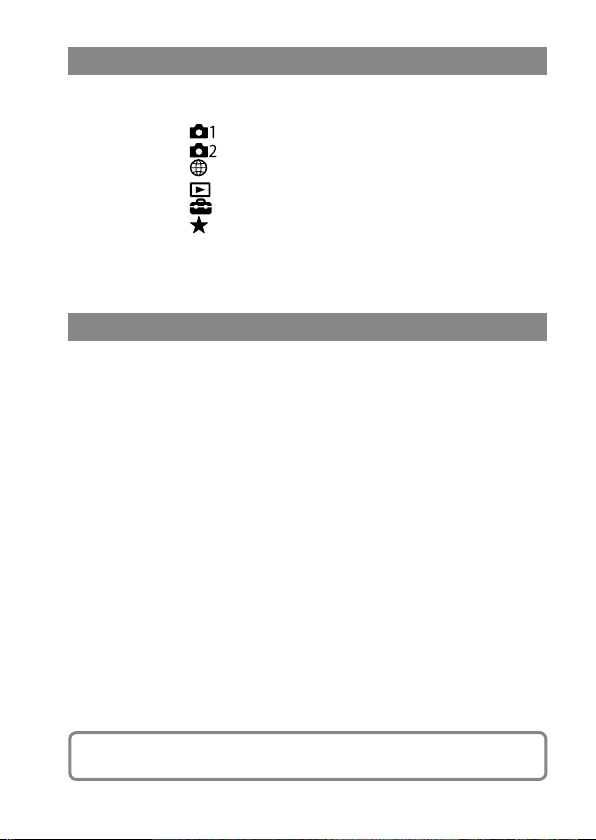
Item MENU/Daftar ikon
Menggunakan item MENU..................................................... 59
Daftar item MENU .................................................................. 60
Daftar ikon di monitor ............................................................77
(Pengaturan Kamera1) ........................................... 60
(Pengaturan Kamera2) .......................................... 66
(Network) ................................................................. 70
(Pemutaran) ............................................................. 71
(Pengaturan) ...........................................................73
(Menu Saya) ............................................................ 76
Ikon pada layar pengambilan gambar .........................77
Ikon pada layar pemutaran .......................................... 82
Tentang produk ini
Spesifikasi...............................................................................84
Masa pakai baterai dan jumlah gambar yang dapat
direkam .................................................................... 84
Kartu memori yang dapat digunakan .......................... 85
Jumlah gambar yang dapat direkam ........................... 87
Waktu perekaman film ................................................. 88
Spesifikasi ......................................................................91
Indeks ................................................................... 96
Untuk informasi rinci tentang fungsi Wi-Fi dan Fungsi sekali sentuh NFC,
lihat "Petunjuk Penggunaan" (halaman 2).
ID
5

Catatan tentang penggunaan kamera
Bersama dengan bagian ini, lihat
juga "Perhatian" dalam Petunjuk
Penggunaan (halaman2).
Bahasa layar
Anda dapat memilih bahasa yang
ditampilkan di layar menggunakan
menu (halaman 75).
Catatan tentang penanganan
produk
• Kamera ini dirancang anti debu dan
kelembapan, namun bukan anti air
atau anti debu.
• Hati-hati saat menggunakan lensa
power zoom, jangan biarkan jari
Anda atau objek lain tertangkap
di lensa.
• Selalu pasang penutup lensa depan
atau penutup badan bila Anda
tidak menggunakan kamera. Agar
debu atau kotoran tidak masuk
ke dalam kamera, bersihkan debu
dari penutup badan sebelum
dipasangkan ke kamera.
• Jangan biarkan lensa atau jendela
bidik terkena sumber cahaya
yang kuat seperti sinar matahari.
Karena fungsi kondensasi lensa,
hal tersebut dapat menimbulkan
asap, kebakaran, atau kegagalan
fungsi di bagian dalam bodi
kamera atau lensa. Jika Anda harus
meninggalkan kamera terkena
sumber cahaya seperti sinar
matahari, pasang tutup lensa pada
lensa.
• Bila Anda mengambil gambar
dengan membelakangi cahaya,
jaga agar sinar matahari cukup jauh
dari sudut tampilan. Jika tidak, sinar
matahari dapat masuk ke fokus di
dalam kamera dan menimbulkan
asap atau kebakaran. Meskipun
sedikit jauh dari sudut tampilan,
sinar matahari tetap dapat
menimbulkan asap atau kebakaran.
• Jangan arahkan lensa langsung
ke sumber cahaya seperti sinar
laser karena dapat merusak sensor
gambar dan mengakibatkan
kamera mengalami kegagalan
fungsi.
• Jangan lihat sinar matahari atau
sumber cahaya yang kuat melalui
lensa bila dilepas. Tindakan
tersebut dapat mengakibatkan
kerusakan fatal pada mata atau
menyebabkan kegagalan fungsi.
• Jauhkan kamera, aksesori yang
tersedia, atau kartu memori dari
jangkauan bayi karena dapat
tertelan tanpa disengaja. Jika hal ini
terjadi, segera hubungi dokter.
ID
6
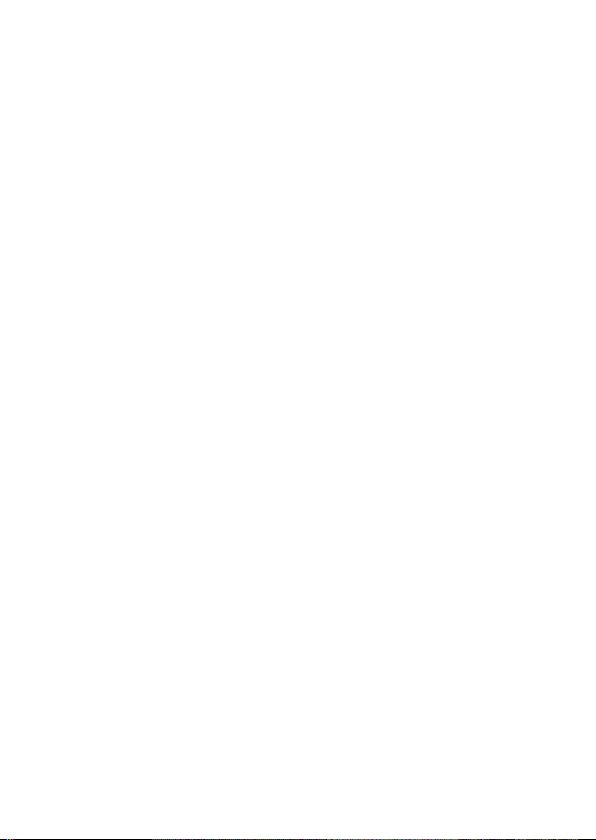
Catatan tentang monitor dan
jendela bidik elektronik
• Monitor dan jendela bidik
elektronik diproduksi dengan
teknologi presisi yang sangat
tinggi, sehingga lebih dari 99,99%
piksel yang ada siap digunakan
secara efektif. Namun demikian,
beberapa titik hitam dan/atau titik
terang kecil (putih, merah, biru,
atau hijau) mungkin akan terus
muncul di monitor dan jendela
bidik elektronik. Titik tersebut
adalah cacat pada proses produksi
dan tidak memengaruhi gambar
yang direkam sama sekali.
• Gambar mungkin akan sedikit
distorsi di dekat sudut jendela
bidik. Hal ini bukan kegagalan
fungsi. Bila ingin melihat komposisi
penuh dengan semua rinciannya,
Anda juga dapat menggunakan
monitor.
• Jika Anda mem-panning kamera
saat melihat ke dalam jendela bidik
atau menggerakkan mata Anda,
gambar di jendela bidik mungkin
akan terdistorsi atau warna gambar
akan berubah. Hal ini merupakan
karakteristik lensa atau perangkat
layar dan bukan kegagalan fungsi.
Saat mengambil gambar, sebaiknya
Anda melihat ke area tengah
jendela bidik.
• Saat memotret dengan jendela
bidik, Anda mungkin akan
mengalami gejala seperti mata
lelah, letih, mabuk perjalanan, atau
mual. Sebaiknya Anda beristirahat
pada interval waktu yang teratur
saat memotret dengan jendela
bidik.
Jika merasa tidak nyaman, jangan
gunakan jendela bidik hingga
kondisi Anda pulih, lalu hubungi
dokter jika diperlukan.
• Jika monitor atau jendela bidik
elektronik rusak, segera hentikan
penggunaan kamera. Bagian yang
rusak dapat melukai tangan, wajah,
dll.
Catatan tentang pengambilan
gambar terus-menerus
Selama pengambilan gambar terus
menerus, monitor atau jendela bidik
mungkin akan beralih antara layar
pengambilan gambar dan layar
gelap. Jika terus memperhatikan layar
dalam kondisi ini, Anda mungkin
mengalami gejala tidak nyaman,
seperti rasa tidak enak badan. Jika
Anda mengalami gejala yang tidak
nyaman, berhenti menggunakan
kamera, dan hubungi dokter bila
perlu.
ID
7
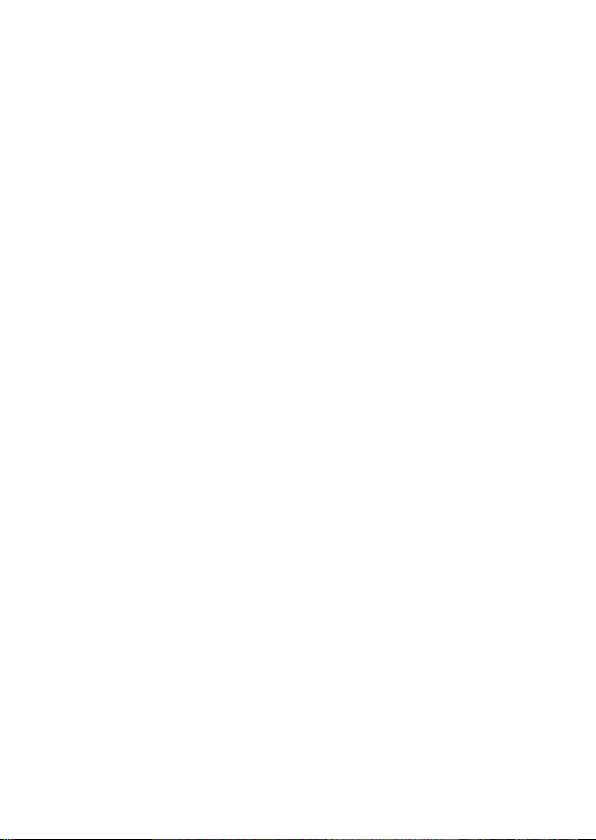
Catatan tentang perekaman
berdurasi panjang atau
perekaman film 4K
• Tergantung pada suhu kamera dan
baterai, Anda mungkin tidak dapat
merekam film atau daya dapat
nonaktif secara otomatis untuk
melindungi kamera. Pesan akan
ditampilkan di layar sebelum daya
dinonaktifkan atau Anda tidak lagi
dapat merekam film. Jika demikian,
biarkan daya dinonaktifkan. Tunggu
hingga suhu kamera dan baterai
menurun. Jika Anda mengaktifkan
daya tanpa membiarkan kamera
dan baterai menjadi cukup dingin,
daya mungkin akan kembali
nonaktif atau Anda mungkin tidak
dapat merekam film.
• Bila suhu kamera meningkat,
kualitas gambar mungkin akan
berkurang. Sebaiknya tunggu
hingga suhu kamera menurun
sebelum melanjutkan pengambilan
gambar.
• Dalam suhu yang tinggi di sekitar,
suhu kamera akan meningkat
dengan cepat.
• Bodi dan baterai kamera dapat
menjadi panas saat digunakan,
kondisi ini normal.
• Jika bagian kulit yang sama
menyentuh kamera dalam waktu
lama saat kamera digunakan,
bahkan bila kamera tidak panas,
hal ini dapat mengakibatkan gejala
luka bakar suhu rendah seperti
noda kemerahan dan lecet.
Perhatikan dalam kondisi berikut
dan gunakan tripod, dsb.
–Saat menggunakan kamera di
lingkungan bersuhu tinggi
ID
8
–Saat seseorang dengan
pernapasan buruk atau gangguan
indra perasa menggunakan
kamera
–Saat menggunakan kamera
dengan [Suhu Pwr MATI Oto]
diatur ke [Tinggi].
• Waktu perekaman mungkin
lebih pendek pada kondisi suhu
yang rendah, terutama sewaktu
merekam film 4K. Biarkan unit
baterai menjadi hangat atau ganti
dengan baterai baru.
Catatan tentang perekaman/
pemutaran
• Sebelum memulai perekaman,
buat rekaman uji coba untuk
memastikan kamera berfungsi
dengan benar.
• Gambar yang direkam mungkin
berbeda dengan gambar yang
dipantau sebelum direkam.
• Jangan gunakan kamera di area
dengan pancaran gelombang radio
atau radiasi yang kuat. Perekaman
dan pemutaran mungkin tidak akan
berfungsi dengan benar.
• Pemutaran gambar yang direkam
menggunakan produk di peralatan
lain atau pemutaran gambar
yang direkam atau diedit dengan
peralatan lain di produk Anda tidak
dijamin.
• Sony tidak dapat memberikan
jaminan bila terjadi kegagalan
perekaman, kehilangan, atau
kerusakan pada gambar terekam
atau data audio karena kegagalan
fungsi kamera atau media
perekaman, dsb. Sebaiknya
cadangkan data penting Anda.

• Setelah kartu memori diformat,
semua data yang tersimpan di kartu
memori tersebut akan dihapus
dan tidak dapat dikembalikan.
Sebelum memformat, salin data ke
komputer atau perangkat lain.
Catatan tentang Sepatu Multi
Antarmuka
• Sebelum memasang atau melepas
aksesori seperti flash eksternal
pada Sepatu Multi Antarmuka,
matikan daya terlebih dahulu.
Saat memasang aksesori, pastikan
sudah terpasang kencang pada
kamera.
• Jangan gunakan Sepatu Multi
Antarmuka dengan flash yang
tersedia di pasaran yang memiliki
tegangan 250 V atau lebih atau
polaritas terbalik dengan kamera.
Hal tersebut dapat mengakibatkan
kegagalan fungsi.
Lensa/aksesori Sony
Penggunaan unit ini dengan produk
dari produsen lain mungkin akan
mempengaruhi performanya, yang
dapat mengakibatkan kecelakaan
atau kegagalan fungsi.
Tentang spesifikasi data yang
dijelaskan dalam manual ini
Data tentang performa dan
spesifikasi didefinisikan berdasarkan
ketentuan berikut, kecuali seperti
yang dijelaskan dalam manual ini:
pada suhu ruang biasa 25 °C, dan
menggunakan unit baterai yang terisi
penuh daya hingga lampu pengisian
daya mati.
Peringatan tentang hak cipta
Program televisi, film, rekaman
video, dan materi lainnya mungkin
dilindungi hak cipta. Perekaman
materi tersebut tanpa izin dapat
melanggar ketentuan undangundang hak cipta.
Catatan tentang informasi lokasi
Jika meng-upload dan membagi
gambar yang ditandai dengan lokasi,
Anda mungkin secara tidak sengaja
mengungkapkan informasi kepada
pihak ketiga. Agar pihak ketiga
tidak memperoleh informasi lokasi
Anda, atur [
ke [Nonaktif] sebelum mengambil
gambar.
P'atrn Taut Info Lks]
Catatan tentang membuang atau
mentransfer produk ini kepada
orang lain
Bila membuang atau mentransfer
produk ini kepada orang lain,
pastikan untuk melakukan operasi
berikut untuk melindungi informasi
pribadi.
• Pilih [Atur ulang Pngaturn]
[Inisialisasi].
Catatan tentang membuang atau
mentransfer kartu memori kepada
orang lain
Menjalankan [Format] atau [Hapus]
pada kamera atau komputer mungkin
tidak sepenuhnya menghapus data di
kartu memori. Bila mentransfer kartu
memori kepada orang lain, sebaiknya
hapus data secara keseluruhan
menggunakan perangkat lunak
penghapusan data. Bila membuang
kartu memori, sebaiknya hancurkan
secara fisik.
ID
9

Catatan tentang LAN nirkabel
Jika kamera hilang atau dicuri,
Sony tidak bertanggung jawab
atas kehilangan atau kerusakan
yang disebabkan oleh akses atau
penggunaan tidak sah dari jalur akses
yang disimpan di kamera.
Catatan tentang keamanan
saat menggunakan produk LAN
nirkabel
• Selalu pastikan bahwa Anda
menggunakan LAN nirkabel aman
untuk menghindari peretasan,
akses oleh pihak ketiga berbahaya,
atau kerentanan lainnya.
• Sebaiknya tetapkan pengaturan
keamanan saat menggunakan LAN
nirkabel.
• Sony tidak bertanggung jawab atas
kerugian maupun kerusakan jika
terjadi masalah keamanan karena
tidak adanya tindakan pencegahan
untuk keamanan atau kondisi
yang tidak dapat dihindari saat
menggunakan LAN nirkabel.
Cara menonaktifkan fungsi
jaringan nirkabel (Wi-Fi, dll.) untuk
sementara waktu
Saat berada dalam pesawat, dsb.,
Anda dapat menonaktifkan semua
fungsi jaringan nirkabel untuk
sementara waktu menggunakan
[Mode airplane].
Kabel Daya
Untuk pelanggan di Inggris, Irlandia,
Malta, Siprus, dan Arab Saudi
Gunakan kabel daya (A). Untuk
alasan keamanan, kabel daya (B)
tidak tersedia untuk dan tidak boleh
digunakan di negara/kawasan yang
disebutkan di atas.
Untuk pelanggan di luar negara/
kawasan Uni Eropa
Gunakan kabel daya (B).
(A) (B)
Catatan pada panduan ini
Panduan ini mencakup beberapa
model yang dilengkapi dengan lensa
yang berbeda.
Nama model bervariasi tergantung
lensa yang disertakan. Model yang
tersedia bervariasi tergantung
negara/kawasan.
Nama model Lensa
ILCE-7M3 Tidak disertakan
ILCE-7M3K FE 28-70 mm F3.5-5.6 OSS
10
ID
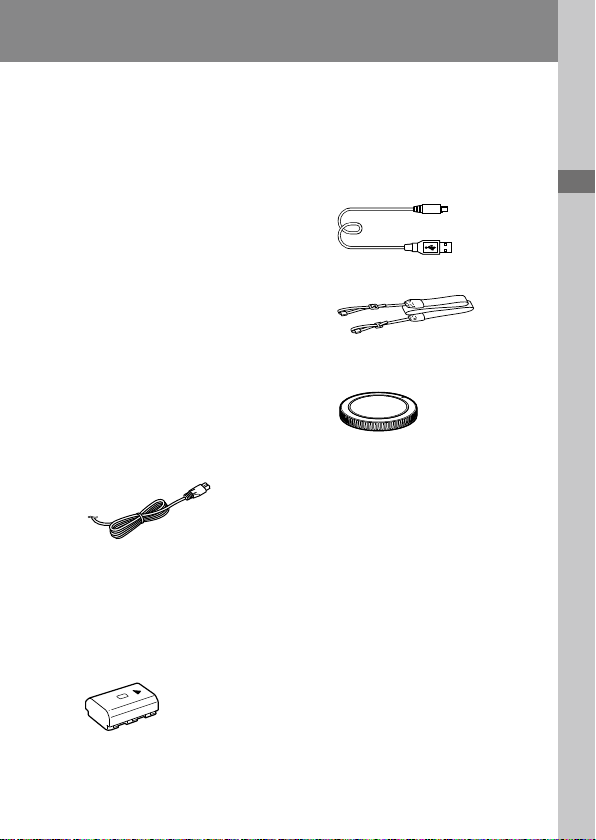
Persiapan untuk pengambilan gambar
Memeriksa kamera dan item yang tersedia
Periksa terlebih dahulu
nama model kamera Anda
(halaman10). Aksesori yang
disertakan berbeda tergantung
modelnya.
Angka dalam tanda kurung
menunjukkan jumlah.
Disertakan pada semua model
• Kamera (1)
• Adaptor AC (1)
Bentuk Adaptor AC mungkin
berbeda, tergantung pada negara/
kawasan.
• Kabel daya (1)*
* Beberapa kabel daya mungkin
disertakan bersama kamera ini.
Gunakan kabel daya yang sesuai
untuk negara/wilayah Anda.
Lihat halaman10.
• Unit baterai isi ulang NP-FZ100
(1)
• Kabel Micro USB (1)
• Tali Kamera (1)
• Penutup badan (1) (Terpasang
di kamera)
• Penutup Sepatu (1) (Terpasang
di kamera)
• Rumah lubang bidik (1)
(Terpasang di kamera)
• Panduan Pengguna (1)
(panduan pengguna ini)
• Panduan Referensi (1)
ILCE-7M3K
• Lensa zoom FE 28-70 mm F3.5-
5.6 OSS (1) (termasuk penutup
lensa depan dan penutup lensa
belakang)
• Pelindung Lensa (1)
Persiapan untuk pengambilan gambar
Persiapan untuk pengambilan gambar
ID
11

Mengenal komponen
Lihat halaman dalam tanda kurung untuk informasi rinci.
Tampilan depan
Tombol ON/OFF (Daya)
(31)/Tombol Rana (32)
Tombol putar depan
Anda dapat dengan cepat
menyesuaikan pengaturan
untuk setiap mode
pengambilan gambar.
Sensor jarak jauh
Tombol lepas lensa (30)
Antena Wi-Fi/Bluetooth
(internal) (52)
Mikrofon
Jangan tutup komponen
ini selama perekaman
film. Melakukannya dapat
menimbulkan noise atau
memperkecil volume suara.
Lampu AF (62)/Lampu
timer otomatis
ID
12
Bila lensa dipindah
Indeks dudukan (29)
Sensor gambar*
Dudukan
Kontak lensa*
* Jangan sentuh bagian ini secara
langsung.

Tampilan belakang
Persiapan untuk pengambilan gambar
Rumah lubang bidik
Untuk melepas rumah lubang
bidik
Dorong pegangan di bagian
bawah rumah lubang bidik
ke kiri dan kanan, lalu angkat
rumah lubang bidik.
Lepas rumah lubang bidik
sewaktu memasang penentu
sudut (dijual terpisah).
Pilih juga MENU
(Pengaturan Kamera2)
[FINDER/MONITOR], lalu ganti
ke [Pencari Gbr(Manual)] atau
[Monitor(Manual)].
Jendela bidik
Tombol C3 (Tombol kustom 3)
(69)/Tombol (Proteksi)
Tombol MENU (59)
Monitor (Untuk pengoperasian
sentuh: Panel sentuh/Bidang
sentuh) (43)
Anda dapat menyesuaikan
monitor ke sudut yang dapat
dilihat dengan mudah dan
memotret dari setiap posisi.
Sensor mata
ID
13

Tombol putar pengaturan
dioptri
Atur tombol putar pengaturan
dioptri berdasarkan
penglihatan Anda hingga
tampilan tampak jelas di
jendela bidik. Jika tombol
putar pengaturan dioptri
sulit diputar, lepaskan rumah
lubang bidik sebelum memutar
tombol.
Tombol MOVIE (Film) (33)
Untuk mengambil gambar:
Tombol AF-ON (AF Aktif)
Untuk melihat: Tombol
(Pembesaran Gmbr)
Tombol putar belakang
Anda dapat dengan cepat
menyesuaikan pengaturan
untuk setiap mode
pengambilan gambar.
Untuk mengambil gambar:
Tombol AEL
Untuk melihat: Tombol
(Indeks Gambar)
Multipilihan (21)
Tombol penutup slot media
Untuk mengambil gambar:
Tombol Fn (Fungsi) (21,
69)
Untuk melihat: Tombol
(Kirim ke Smartphone)
Anda dapat menampilkan layar
untuk [Kirim ke Smartphone]
dengan menekan tombol ini.
Roda kontrol (20)
Lampu akses
Untuk mengambil gambar:
Tombol C4 (Tombol kustom 4)
(69)
Untuk melihat: Tombol
(Hapus) (33)
Tombol (Pemutaran)
(33)
14
ID
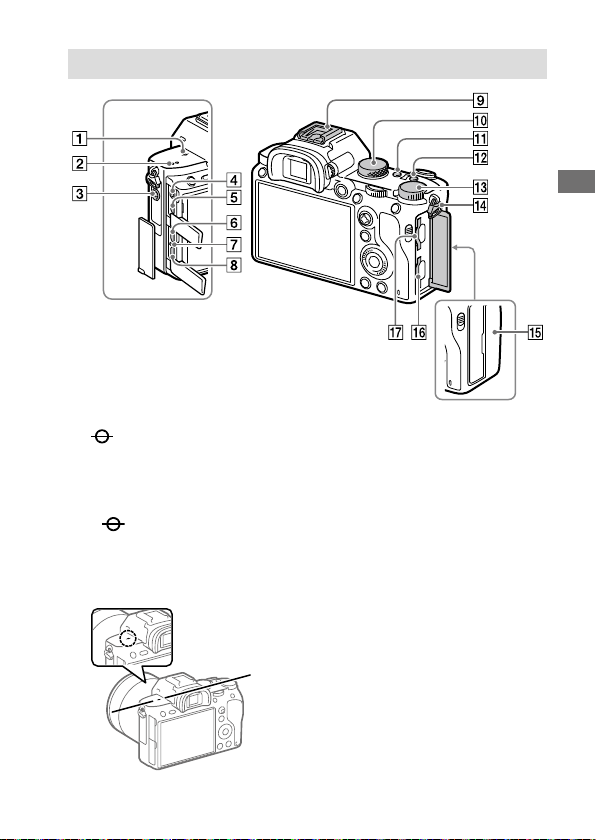
Sisi atas/Tampilan samping
Tanda posisi sensor
gambar
• Sensor gambar adalah sensor
yang mengubah cahaya
menjadi sinyal listrik. Tanda
menunjukkan lokasi
sensor gambar. Bila Anda
mengukur jarak yang tepat
antara kamera dan subjek,
lihat posisi garis horizontal.
• Jika subjek lebih dekat
daripada jarak pemotretan
minimum lensa, fokus tidak
dapat dikonfirmasi. Pastikan
tersedia jarak yang cukup
antara subjek dan kamera.
Speaker
Soket (Mikrofon)
Bila mikrofon eksternal
tersambung, mikrofon internal
akan dinonaktifkan secara
otomatis. Bila mikrofon
eksternal berjenis daya plugin,
berarti daya mikrofon dialirkan
dari kamera.
Soket (Headphone)
Soket mikro HDMI
Persiapan untuk pengambilan gambar
ID
15

Terminal USB Type-C™ (17,
55)
Lampu pengisian daya
Terminal Multi/Micro USB*
(17, 55)
Terminal ini mendukung
perangkat yang kompatibel
dengan Micro USB.
Sepatu multi antarmuka*
Aksesori tertentu mungkin
tidak dapat masuk sepenuhnya
dan menonjol dari Sepatu
multi antarmuka. Namun,
bila aksesori mencapai
ujung depan sepatu, berarti
penyambungan selesai.
Tombol putar mode (33)
Tombol C2 (Tombol kustom 2)
(69)
Tombol C1 (Tombol kustom 1)
(69)
Tombol putar kompensasi
pencahayaan
Kait untuk tali kamera
Pasang kedua ujung tali ke
kamera.
(Tanda N) (52)
• Tanda ini menunjukkan
titik sentuh untuk
menyambungkan kamera
dengan Smartphone yang
mendukung NFC.
• NFC (Near Field
Communication) adalah
standar internasional
teknologi komunikasi
nirkabel jarak dekat.
SLOT 1 (Slot kartu memori 1)
(27)
Hanya mendukung kartu SD
(kompatibel dengan UHS-I dan
UHS-II)
16
ID

SLOT 2 (Slot kartu memori 2)
(28)
Mendukung kartu SD
(kompatibel dengan UHS-I) dan
Memory Stick PRO Duo
* Untuk informasi rinci tentang
aksesori yang kompatibel
dengan sepatu multi antarmuka
dan Terminal Multi/Micro USB,
kunjungi situs web Sony atau
hubungi dealer Sony maupun
fasilitas layanan Sony resmi
setempat. Aksesori untuk Sepatu
Aksesori juga dapat digunakan.
Pengoperasian dengan aksesori
produsen lain tidak dijamin.
Catatan pada terminal USB
Anda dapat menggunakan
terminal USB Type-C atau
Terminal Multi/Micro USB untuk
mengalirkan daya, mengisi
daya baterai, dan komunikasi
USB. Namun, Anda tidak dapat
melakukan pengoperasian ini
dengan kedua terminal secara
bersamaan.
• Waktu pengisian daya baterai
tidak berubah menurut terminal
yang Anda gunakan.
• Anda dapat menggunakan
aksesori untuk Terminal Multi/
Micro USB, seperti komander
jarak jauh (dijual terpisah),
sementara mengalirkan
daya atau melakukan
pengambilan gambar PC remote
menggunakan terminal USB
Type-C.
Persiapan untuk pengambilan gambar
ID
17

Tampilan bawah
Slot baterai (25)
Penutup baterai (25)
Lubang soket tripod
Gunakan tripod dengan
panjang sekrup kurang dari
5,5mm. Jika tidak, kamera
tidak dapat terpasang
dengan kencang dan dapat
mengakibatkan kerusakan
pada kamera.
Tuas lepas penutup baterai
18
ID

Lensa FE 28-70 mm F3.5-5.6 OSS (Dilengkapi dengan
ILCE-7M3K)
Cincin fokus
Cincin zoom
Skala panjang fokus
Indeks panjang fokus
Kontak lensa
Jangan sentuh bagian ini
secara langsung.
Indeks dudukan
Persiapan untuk pengambilan gambar
ID
19

Pengoperasian dasar
Menggunakan roda kontrol
• Anda dapat memilih item pengaturan dengan memutar atau menekan
sisi atas/bawah/kiri/kanan roda kontrol. Pilihan Anda akan ditetapkan
saat menekan bagian tengah roda kontrol.
• Fungsi DISP (Pengaturan Layar),
ditetapkan ke sisi atas/kiri/kanan roda kontrol. Selain itu, Anda juga
dapat menetapkan fungsi tertentu ke sisi kiri/kanan/bawah dan tengah
roda kontrol, dan ke pemutaran roda kontrol.
• Selama pemutaran, Anda dapat menampilkan gambar berikutnya/
sebelumnya dengan menekan sisi kanan/kiri roda kontrol atau dengan
memutar roda kontrol.
/ (Mode Drive), dan ISO (ISO)
20
ID

Menggunakan multipilihan
• Letakkan jari Anda tepat di bagian atas multipilihan agar dapat
mengoperasikannya lebih tepat.
• Bila [Area Fokus] diatur ke [Zona], [Titik Fleksibel], atau
[Ttk Flksbl Diperls], Anda dapat memindahkan area fokus dengan
menekan multipilihan ke atas/bawah/kiri/kanan.
• Fungsi [Standar Fokus] ditetapkan ke bagian tengah multipilihan dalam
pengaturan default.
Menggunakan tombol Fn (Fungsi)
Anda dapat mendaftarkan fungsi yang sering digunakan ke tombol Fn
(fungsi) dan mengaktifkannya kembali sewaktu memotret. Hingga 12
fungsi yang sering digunakan dapat didaftarkan ke tombol Fn (Fungsi).
1
Tekan DISP pada roda
kontrol berulang kali untuk
menampilkan mode layar
selain [Untuk pncari gbr], lalu
tekan tombol Fn (Fungsi).
Persiapan untuk pengambilan gambar
Tombol Fn
2
Pilih fungsi yang dikehendaki dengan menekan sisi atas/
bawah/kiri/kanan roda kontrol.
ID
21

3
Pilih pengaturan yang
diinginkan dengan memutar
tombol putar depan, lalu
tekan bagian tengah roda
kontrol.
• Beberapa fungsi dapat disetel
menggunakan tombol putar
belakang.
Untuk menyesuaikan pengaturan dari layar pengaturan
khusus
Pilih fungsi yang dikehendaki pada
langkah 2, lalu tekan bagian tengah roda
kontrol. Layar pengaturan khusus untuk
fungsi akan ditampilkan. Ikuti panduan
pengoperasian untuk menyesuaikan
pengaturan.
Panduan pengoperasian
Cara menggunakan layar Quick Navi
Layar Quick Navi adalah fungsi yang dioptimalkan untuk memotret
dengan jendela bidik, yang memungkinkan Anda mengontrol pengaturan
secara langsung.
1
Pilih MENU (Pengaturan Kamera2) [Tombol DISP]
[Monitor].
2
Letakkan tanda pada [Untuk pncari gbr] lalu pilih [Masuk].
3
Tekan DISP pada roda kontrol untuk mengatur mode layar ke
[Untuk pncari gbr].
ID
22
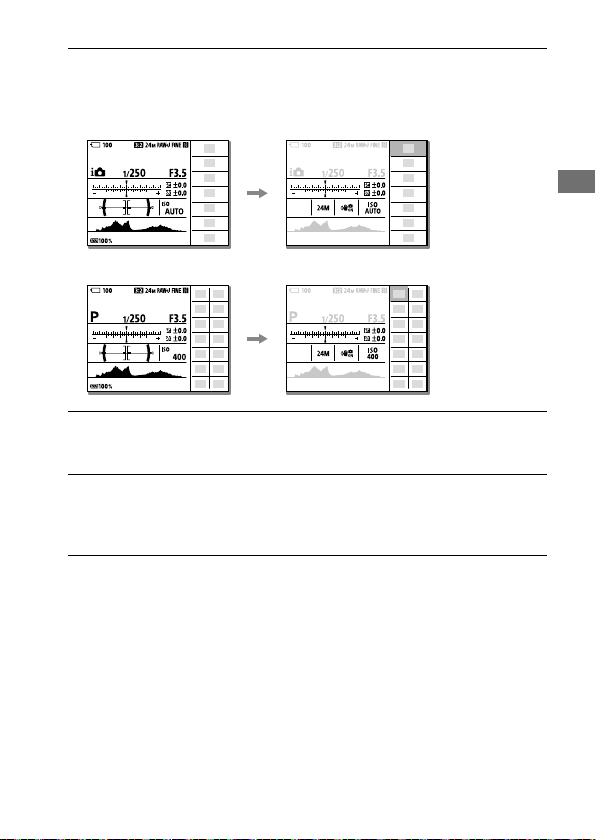
4
Tekan tombol Fn untuk beralih ke layar Quick Navi.
• Konten yang ditampilkan dan posisinya dalam ilustrasi hanya sebagai
pedoman, dan mungkin berbeda dari tampilan yang sebenarnya.
Mode otomatis/mode Pemilihan Adegan
Mode P/A/S/M
5
Pilih fungsi yang akan ditetapkan dengan menekan sisi atas/
bawah/kiri/kanan roda kontrol.
6
Pilih pengaturan yang diinginkan dengan memutar tombol
putar depan.
• Beberapa fungsi dapat disetel menggunakan tombol putar belakang.
Persiapan untuk pengambilan gambar
ID
23

Untuk menyesuaikan pengaturan dari layar pengaturan
khusus
Pilih fungsi yang dikehendaki pada
langkah 5, lalu tekan bagian tengah roda
kontrol. Layar pengaturan khusus untuk
fungsi akan ditampilkan. Ikuti panduan
pengoperasian untuk menyesuaikan
pengaturan.
Panduan pengoperasian
Catatan
• Item berwarna abu-abu pada layar Quick Navi tidak dapat disesuaikan.
• Bila menggunakan fungsi seperti [Gaya Kreatif] atau [Profil Gambar],
pengaturan tertentu hanya dapat dikontrol dari layar khusus.
24
ID

Panduan pengaktifan
Langkah 1: Memasukkan unit baterai ke kamera
1
Buka penutup baterai.
2
Masukkan unit baterai sambil
menekan tuas pengunci
dengan ujung baterai
hingga baterai terkunci pada
tempatnya.
Tuas pengunci
3
Tutup penutup.
Untuk mengeluarkan unit baterai
Pastikan lampu akses
(halaman14) tidak menyala, lalu
nonaktifkan kamera. Selanjutnya,
geser tuas pengunci, lalu keluarkan
unit baterai. Jangan jatuhkan unit
baterai.
Tuas pengunci
Persiapan untuk pengambilan gambar
ID
25
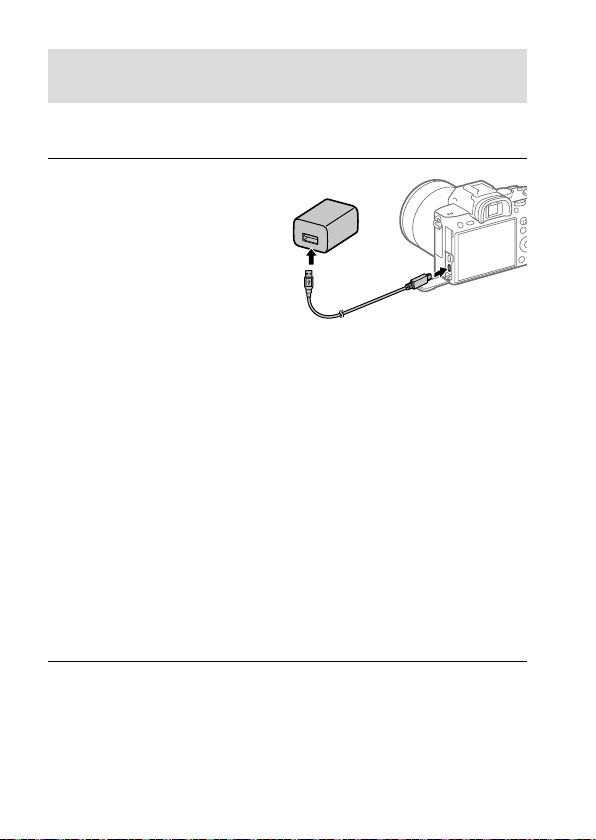
Langkah 2: Mengisi daya unit baterai saat baterai dimasukkan ke kamera
1
Nonaktifkan daya.
2
Sambungkan kamera
dengan unit baterai
dimasukkan ke adaptor AC
(tersedia) menggunakan
kabel USB, lalu
sambungkan adaptor AC
ke stopkontak.
Lampu pengisian daya di kamera (oranye)
Menyala: Pengisian daya sedang berlangsung
Mati: Pengisian daya selesai
Berkedip: Terjadi kesalahan pengisian daya atau pengisian daya
dihentikan sementara karena kamera tidak berada dalam kisaran suhu
yang sesuai
• Waktu pengisian daya (hingga penuh): sekitar 285menit (bila mengisi
daya baterai yang benar-benar habis pada suhu 25°C)
• Bila Anda menggunakan unit baterai yang benar-benar baru atau unit
baterai yang sudah lama tidak digunakan, lampu pengisian daya mungkin
akan berkedip cepat saat baterai diisi. Jika demikian, keluarkan unit baterai
atau lepas kabel USB dari kamera, lalu masukkan kembali untuk diisi ulang.
• Pastikan untuk hanya menggunakan unit baterai merek Sony dan adaptor
AC (tersedia).
• Gunakan kabel USB (tersedia) atau kabel USB standar.
• Waktu pengisian daya akan sama jika Anda menggunakan kabel
USB Type-C.
26
ID
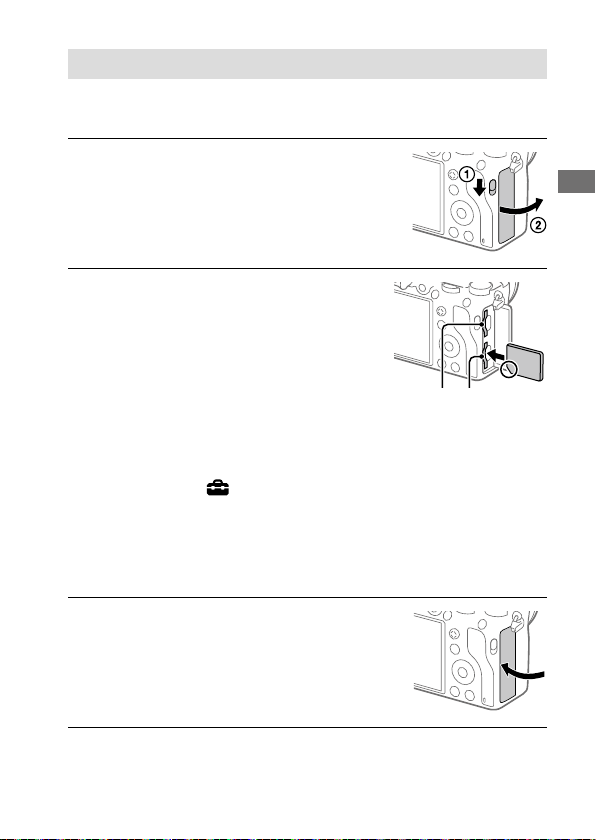
Langkah 3: Memasukkan kartu memori
Untuk informasi rinci tentang kartu memori yang dapat digunakan
dengan kamera ini, lihat halaman 85.
1
Buka penutup kartu memori.
2
Masukkan kartu SD ke slot 1.
Slot 1 (bawah): Mendukung kartu
SD (kompatibel dengan UHS-I dan
UHS-II)
Slot 2 (atas): Mendukung kartu SD
(kompatibel dengan UHS-I) dan
Memory Stick PRO Duo
• Dengan sudut miring menghadap ke arah seperti ditunjukkan pada
gambar, masukkan kartu memori hingga terdengar bunyi klik dan terkunci
pada tempatnya.
• Anda dapat mengubah slot kartu memori yang akan digunakan dengan
memilih MENU
[Prrtskn Media Rkmn].
Slot 1 digunakan dalam pengaturan default.
• Gunakan slot 1 bila Anda hanya menggunakan satu kartu SD.
• Gunakan slot 2 bila Anda menggunakan Memory Stick. Dalam kasus ini,
atur [Prrtskn Media Rkmn] ke [Slot 2].
3
Tutup penutup.
(Pengaturan) [P'aturn Media Rkmn]
Slot 2 Slot 1
Persiapan untuk pengambilan gambar
ID
27

Petunjuk
• Bila Anda menggunakan kartu memori dengan kamera untuk pertama
kalinya, sebaiknya format kartu pada kamera agar performa kartu memori
lebih stabil (halaman 75).
Catatan
• Jangan masukkan Memory Stick ke slot 1. Hal tersebut dapat mengakibatkan
kegagalan fungsi.
Untuk mengeluarkan kartu memori
Buka penutup kartu memori.
Pastikan lampu akses
(halaman14) tidak menyala, lalu
dorong kartu memori sekali untuk
mengeluarkannya.
Lampu akses
Untuk merekam ke kartu memori di dua slot
Slot 1 digunakan dalam pengaturan default. Jika Anda tidak ingin
mengubah pengaturan dan hanya akan menggunakan satu kartu
memori, gunakan slot 1.
Dengan memasukkan kartu memori lain ke slot 2, Anda dapat merekam
gambar yang sama ke dua kartu memori secara bersamaan atau
merekam jenis gambar yang berbeda (gambar diam/film) ke masingmasing kartu memori ([Mode Perekaman] dalam [P'aturn Media Rkmn])
(halaman
75).
28
ID
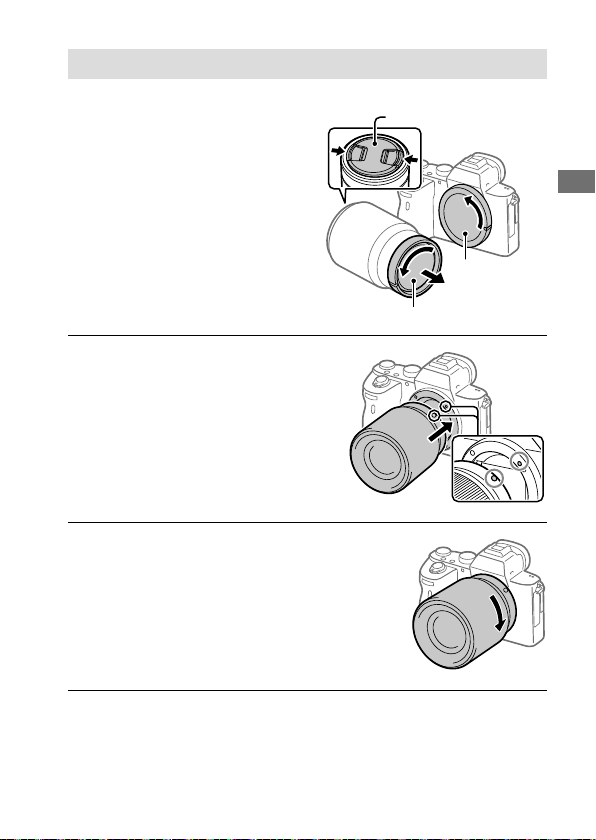
Langkah 4: Memasang lensa
1
Lepas penutup badan
dari kamera dan penutup
lensa belakang dari bagian
belakang lensa.
• Saat mengganti lensa, lakukan
dengan cepat di lokasi bebas
debu agar debu atau kotoran tidak
masuk ke kamera.
• Sebaiknya pasang penutup lensa
depan bila Anda selesai melakukan
pemotretan.
2
Pasang lensa dengan
mensejajarkan dua tanda
indeks putih (indeks dudukan)
di lensa dan kamera.
• Pegang kamera dengan lensa
menghadap ke bawah agar debu
atau kotoran tidak masuk ke
kamera.
3
Sambil sedikit mendorong
lensa ke arah kamera, putar
lensa secara perlahan sesuai
arah tanda panah hingga
terkunci pada tempatnya.
Penutup lensa depan
Persiapan untuk pengambilan gambar
Penutup badan
Penutup lensa belakang
ID
29
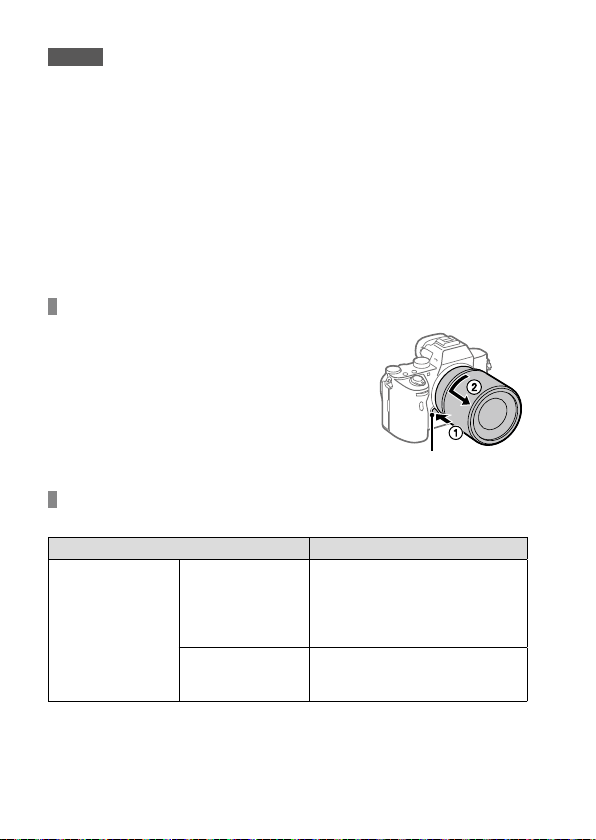
Catatan
• Pastikan untuk memegang lensa dengan tegak dan jangan gunakan tenaga
berlebih saat memasang lensa.
• Jangan tekan tombol lepas lensa saat memasang lensa.
• Adaptor Dudukan (dijual terpisah) diperlukan untuk menggunakan lensa
A-mount (dijual terpisah). Untuk info rinci, lihat panduan pengoperasian yang
diberikan bersama Adaptor Dudukan.
• Jika Anda ingin mengambil gambar bingkai penuh, gunakan lensa kompatibel
berukuran bingkai penuh.
• Bila membawa kamera dengan lensa terpasang, pegang kamera dan lensa
dengan mantap.
• Jangan pegang bagian lensa yang memanjang untuk penyesuaian zoom atau
fokus.
Untuk melepas lensa
Tekan terus tombol lepas lensa, lalu
putar lensa sesuai arah tanda panah
hingga berhenti.
Tombol lepas lensa
Lensa kompatibel
Berikut adalah lensa yang kompatibel dengan kamera ini:
Lensa Kompatibilitas dengan kamera
bingkai penuh)
*
Lensa A-mount
Lensa yang
kompatibel dengan
format bingkai
penuh 35mm
Lensa khusus
berukuran APS-C
(Diperlukan Adaptor Dudukan
opsional (dijual terpisah) yang
kompatibel dengan format
(Diperlukan Adaptor Dudukan
opsional (dijual terpisah))
30
ID
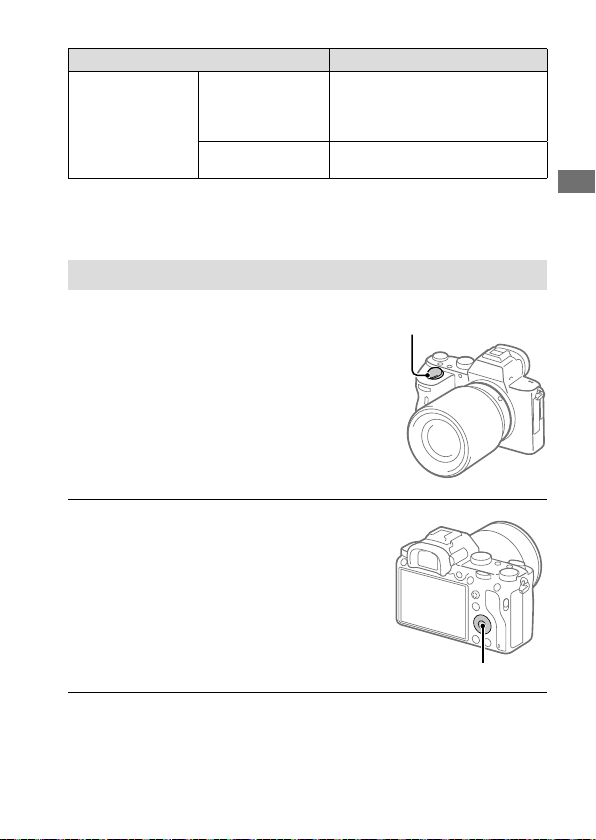
Lensa Kompatibilitas dengan kamera
Lensa yang
kompatibel dengan
Lensa E-mount
* Gambar akan direkam dalam ukuran APS-C. Sudut tampilan akan menjadi
sekitar 1,5 kali panjang fokus yang ditunjukkan pada lensa. (Misalnya, sudut
tampilan akan menjadi 75 mm bila lensa 50 mm dipasang.)
format bingkai
penuh 35mm
Lensa khusus
berukuran APS-C
*
Langkah 5: Mengatur bahasa dan jam
Persiapan untuk pengambilan gambar
1
Atur tombol ON/OFF (Daya)
Tombol ON/OFF (Daya)
ke "ON" untuk menghidupkan
kamera.
2
Pilih bahasa yang diinginkan,
lalu tekan bagian tengah roda
kontrol.
Roda kontrol
3
Pastikan [Masuk] dipilih pada layar, lalu tekan bagian tengah.
ID
31

4
Pilih lokasi geografis yang dikehendaki, lalu tekan bagian
tengah.
5
Pilih [Tanggal/Jam] menggunakan bagian atas/bawah roda
kontrol atau dengan memutar roda kontrol, lalu menekan
bagian tengah.
6
Pilih fungsi yang dikehendaki dengan menekan sisi atas/
bawah/kiri/kanan roda kontrol, lalu menekan bagian tengah.
7
Ulangi langkah 5 dan 6 untuk mengatur item lainnya, lalu pilih
[Masuk] dan tekan bagian tengah.
Petunjuk
• Untuk mengatur ulang pengaturan tanggal dan waktu, gunakan MENU
(halaman 75).
Catatan
• Kamera ini tidak memiliki fungsi untuk menyisipkan tanggal pada gambar.
Anda dapat menyisipkan tanggal pada gambar, lalu menyimpan dan
mencetaknya menggunakan PlayMemories Home (hanya untuk Windows).
Langkah 6: Mengambil gambar dalam mode otomatis
1
Putar tombol putar mode untuk mengatur ke .
Mode pengambilan gambar akan diatur ke (Otomatis Cerdas).
ID
32

2
Lihat ke jendela bidik atau monitor lalu pegang kamera.
3
Atur ukuran subjek dengan memutar cincin zoom lensa saat
lensa zoom terpasang.
4
Tekan separuh tombol rana untuk memfokuskan gambar.
• Bila gambar dalam fokus, indikator (seperti ) akan menyala.
5
Tekan sepenuhnya tombol rana.
Untuk merekam film
Tekan tombol MOVIE untuk memulai/menghentikan perekaman.
Untuk memutar gambar
Tekan tombol (Pemutaran) untuk memutar gambar. Anda dapat
memilih gambar yang dikehendaki menggunakan roda kontrol.
Untuk menghapus gambar yang diperlukan
Tekan tombol (Hapus) saat gambar ditampilkan untuk menghapusnya.
Pilih [Hapus] menggunakan roda kontrol pada layar konfirmasi, lalu tekan
bagian tengah roda kontrol untuk menghapus gambar.
Untuk mengambil gambar dalam berbagai mode
pengambilan gambar
Atur tombol putar mode ke mode yang dikehendaki, tergantung pada
subjek atau fungsi yang akan digunakan.
Persiapan untuk pengambilan gambar
ID
33

Mengambil gambar
Fokus
Mode Fokus
Memilih metode fokus agar sesuai dengan gerakan subjek.
MENU (Pengaturan Kamera1) [Mode Fokus]
pengaturan yang diinginkan.
(AF Potret Singel): Produk akan mengunci fokus setelah
pemfokusan selesai. Gunakan saat subjek tidak bergerak.
(AF Otomatis): [AF Potret Singel] dan [AF Terus-menerus] akan
dialihkan berdasarkan gerakan subjek. Bila tombol rana ditekan
separuh, produk akan mengunci fokus bila menganggap bahwa subjek
tidak bergerak, atau akan tetap fokus bila subjek bergerak. Selama
pengambilan gambar terus-menerus, produk akan secara otomatis
mengambil gambar dengan AF Terus-menerus dari pengambilan
gambar kedua.
(AF Terus-menerus): Produk akan tetap fokus selama tombol rana
terus ditekan separuh. Gunakan saat subjek bergerak. Dalam mode
[AF Terus-menerus], tidak akan ada bunyi bip bila kamera melakukan
fokus.
(Fokus Manual Lgsng): Anda dapat membuat penyesuaian
sempurna secara manual setelah melakukan fokus otomatis, sehingga
Anda dapat lebih cepat fokus pada subjek bila menggunakan fokus
manual sejak awal. Penyesuaian ini berguna dalam kondisi seperti
pemotretan makro.
(Fokus Manual): Menyesuaikan fokus secara manual. Jika Anda
tidak dapat fokus pada subjek sasaran menggunakan fokus otomatis,
gunakan fokus manual.
34
ID

Indikator fokus
(menyala): Subjek sudah dalam fokus dan fokus terkunci.
(berkedip): Subjek tidak dalam fokus.
(menyala): subjek sudah dalam fokus. Fokus akan disesuaikan terusmenerus menurut gerakan subjek.
(menyala): Proses fokus sedang berlangsung.
Subjek yang sulit untuk fokus menggunakan fokus
otomatis
• Gelap dan subjek yang jauh
• Subjek dengan kontras yang buruk
• Subjek yang dilihat melalui kaca
• Subjek yang bergerak cepat
• Pantulan cahaya atau bidang mengkilap
• Lampu berkedip
• Subjek membelakangi cahaya
• Pola berulang secara terus-menerus, seperti bagian depan bangunan
• Subjek di area fokus dengan jarak fokus yang berbeda
Petunjuk
• Dalam mode [AF Terus-menerus], Anda dapat mengunci fokus dengan
menekan terus tombol yang telah ditetapkan fungsi [Tahan Fokus]
(halaman69).
• Bila Anda mengatur fokus ke tak terhingga dalam mode fokus manual atau
mode fokus manual langsung, pastikan bahwa fokus berada pada subjek
yang cukup jauh dengan memeriksa monitor atau jendela bidik.
Catatan
• [AF Otomatis] hanya tersedia bila Anda menggunakan lensa yang
mendukung AF deteksi fase.
• Bila [AF Terus-menerus] atau [AF Otomatis] ditetapkan, sudut tampilan dapat
berubah sedikit demi sedikit saat penentuan fokus berlangsung. Hal ini tidak
mempengaruhi gambar yang direkam sebenarnya.
• Hanya [AF Terus-menerus] dan [Fokus Manual] tersedia saat merekam film
atau ketika tombol putar mode diatur ke
.
Mengambil gambar
Mengambil gambar
ID
ID
35
35

Fokus otomatis
Area Fokus
Memilih area fokus. Gunakan fungsi ini bila sulit melakukan fokus dengan
benar dalam mode fokus otomatis.
MENU (Pengaturan Kamera1) [Area Fokus]
pengaturan yang diinginkan.
Lebar: Memfokuskan subjek hingga mencakup seluruh rentang layar
secara otomatis. Bila Anda menekan separuh tombol rana dalam mode
pemotretan gambar diam, bingkai hijau akan ditampilkan di sekeliling
area yang ada dalam fokus.
Zona: Pilih zona pada monitor yang akan menjadi fokus, lalu kamera
akan secara otomatis memilih area fokus.
Tengah: Memfokuskan subjek secara otomatis di bagian tengah
gambar. Gunakan bersama dengan fungsi penguncian fokus untuk
membuat komposisi yang Anda inginkan.
Titik Fleksibel: Memungkinkan Anda memindahkan bingkai fokus
ke titik yang diinginkan pada layar dan fokus pada subjek yang sangat
kecil dalam area sempit.
Ttk Flksbl Diperls: Jika kamera tidak dapat fokus pada satu titik
tertentu, kamera akan menggunakan titik fokus di sekitar spot fleksibel
sebagai area prioritas sekunder untuk melakukan fokus.
Penguncian AF: Bila tombol rana ditekan terus
separuh, kamera akan melacak subjek dalam area fokus otomatis
yang dipilih. Pengaturan ini hanya tersedia bila [Mode Fokus] diatur
ke [AF Terus-menerus]. Arahkan kursor ke [Penguncian AF] pada layar
pengaturan [Area Fokus], lalu sesuaikan area yang diinginkan untuk
memulai pelacakan menggunakan sisi kiri/kanan roda kontrol. Anda
juga dapat memindahkan area mulai pelacakan ke titik yang diinginkan
dengan menetapkannya sebagai zona, spot fleksibel, atau spot
fleksibel yang diperluas.
36
ID

Contoh tampilan bingkai fokus
Bingkai fokus berbeda sebagaimana berikut.
Saat melakukan fokus pada area yang lebih besar
Saat melakukan fokus pada area yang lebih kecil
• Bila [Area Fokus] diatur ke [Lebar] atau [Zona], bingkai fokus dapat
beralih antara "Saat melakukan fokus pada area yang lebih besar" dan
"Saat melakukan fokus pada area yang lebih kecil" tergantung subjek
atau situasi.
• Bila Anda memasang lensa A-mount dengan Adaptor Dudukan
(LA-EA1 atau LA-EA3) (dijual terpisah) dan [
[Fase Deteksi AF], bingkai fokus untuk "Saat melakukan fokus pada area
yang lebih kecil" mungkin akan ditampilkan.
Bila fokus diperoleh secara otomatis berdasarkan seluruh rentang layar
monitor
Sistem AF] diatur ke
Mengambil gambar
• Bila Anda menggunakan fungsi zoom selain zoom optik, pengaturan
[Area Fokus] akan dinonaktifkan dan bingkai fokus ditampilkan dengan
garis putus-putus. AF beroperasi dengan prioritas pada dan di sekitar
area tengah.
ID
37

Untuk memindahkan area fokus
• Anda dapat memindahkan area fokus dalam [Titik Fleksibel],
[Ttk Flksbl Diperls], atau [Zona] dengan menggunakan multipilihan.
Jika Anda terlebih dulu menetapkan [Standar Fokus] ke bagian tengah
multipilihan, Anda dapat memindahkan bingkai fokus kembali ke
bagian tengah monitor dengan menekan bagian tengah multipilihan.
• Anda dapat secepatnya memindahkan bingkai fokus dengan
menyentuh dan menariknya pada monitor. Atur [Operasi Sentuh] ke
[Aktif] terlebih dahulu (halaman43).
Petunjuk
• Dalam pengaturan default, [Area Fokus] ditetapkan ke tombol C2.
Catatan
• [Area Fokus] terkunci ke [Lebar] dalam kondisi berikut:
–[Otomatis Cerdas]
–[Pemilihan Adegan]
• Area fokus mungkin tidak menyala selama pemotretan terus menerus atau
bila tombol rana ditekan penuh sekaligus.
• Bila tombol putar mode diatur ke
film, [Penguncian AF] tidak dapat dipilih sebagai [Area Fokus].
(Film) atau , atau selama perekaman
38
ID

Fokus Manual
Bila sulit mendapatkan fokus yang tepat dalam mode fokus otomatis,
Anda dapat menyesuaikan fokus secara manual.
1
MENU (Pengaturan Kamera1) [Mode Fokus]
[Fokus Manual].
2
Putar cincin fokus untuk
memperoleh fokus tajam.
• Bila Anda memutar cincin fokus,
jarak fokus akan ditampilkan
di layar. Jarak fokus tidak akan
ditampilkan Adaptor Dudukan
(dijual terpisah) dipasang.
3
Tekan sepenuhnya tombol rana untuk memotret gambar.
Catatan
• Bila Anda menggunakan jendela bidik, sesuaikan tingkat dioptri untuk
memperoleh fokus yang benar pada jendela bidik (halaman14).
Mengambil gambar
ID
39

Fokus manual langsung (DMF)
Anda dapat membuat penyesuaian sempurna secara manual setelah
melakukan fokus otomatis, sehingga dapat lebih cepat fokus pada subjek
bila menggunakan fokus manual sejak awal. Penyesuaian ini berguna
dalam kondisi seperti pemotretan makro.
1
MENU (Pengaturan Kamera1) [Mode Fokus]
[Fokus Manual Lgsng].
2
Tekan separuh tombol rana untuk fokus secara otomatis.
3
Tombol rana ditekan separuh,
lalu putar cincin fokus untuk
memperoleh fokus yang lebih
tajam.
• Bila Anda memutar cincin fokus,
jarak fokus akan ditampilkan
di layar. Jarak fokus tidak akan
ditampilkan Adaptor Dudukan
(dijual terpisah) dipasang.
4
Tekan sepenuhnya tombol rana untuk memotret gambar.
40
ID

Pengambilan gambar terus-menerus
Memotret gambar terus-menerus selama tombol rana terus ditekan.
1
Pilih / (Mode Drive) pada roda kontrol
[Pemotretn Trs-mnrs].
• Anda juga dapat mengatur mode drive dengan memilih MENU
(Pengaturan Kamera1) [Mode Drive].
2
Pilih mode yang dikehendaki menggunakan sisi kanan/kiri
roda kontrol.
Pemotretan Trs-mnrs: Hi+: Gambar diambil secara terusmenerus dengan kecepatan maksimum saat Anda menekan terus
tombol rana.
Pemotretan Terus-menerus: Hi/
Pemotretan Terus-menerus: Mid/
Pemotretan Terus-menerus: Lo: Subjek lebih mudah dilacak
karena subjek ditampilkan secara real-time pada monitor atau
jendela bidik selama pengambilan gambar berlangsung.
Petunjuk
• Untuk terus-menerus menyesuaikan fokus dan pencahayaan selama
pengambilan gambar terus menerus berlangsung, atur sebagai berikut:
–[Mode Fokus]: [AF Terus-menerus]
AEL dengan rana]: [Nonaktif] atau [Otomatis]
–[
Mengambil gambar
ID
41

Catatan
• Kecepatan pengambilan gambar selama pengambilan gambar terus menerus
berlangsung akan menjadi lebih lambat bila [
[Tidak dikompres].
• Kecepatan pengambilan gambar selama pengambilan gambar terus
menerus berlangsung akan menjadi lebih lambat bila [Rana Trai Dpn Elktrk]
diatur ke [Nonaktif] dalam mode [Pemotretan Terus-menerus: Hi],
[Pemotretan Terus-menerus: Mid], atau [Pemotretan Terus-menerus: Lo].
• Bila nilai F lebih besar dari F11 dalam mode [Pemotretan Trs-mnrs: Hi+],
[Pemotretan Terus-menerus: Hi] atau [Pemotretan Terus-menerus: Mid],
fokus akan dikunci ke pengaturan dalam bidikan pertama.
• Subjek tidak ditampilkan secara real-time pada monitor atau jendela bidik
bila mengambil gambar dalam mode [Pemotretan Trs-mnrs: Hi+].
• Pengambilan gambar terus-menerus tidak tersedia dalam kondisi berikut:
–Pengambilan gambar diatur ke [Pemilihan Adegan] dan gambar adegan
selain [Aksi Olah Raga] dipilih.
–[Efek Gambar] diatur ke [Monokrm kaya nada].
–[DRO/HDR Otomatis] diatur ke [HDR Otomatis].
Jenis File RAW] diatur ke
Menampilkan indikator sisa waktu pengambilan gambar
terus-menerus (Pnjg Ptrtn Trs-mnrs)
Menetapkan apakah akan menampilkan indikator
sisa waktu untuk dapat melakukan pengambilan
gambar terus-menerus pada kecepatan
pengambilan gambar yang sama.
MENU (Pengaturan Kamera2)
[Pnjg Ptrtn Trs-mnrs] pengaturan yang
diinginkan.
Selalu Tampilkan: Selalu menampilkan indikator
bila mode drive diatur ke [Pemotretn Trs-mnrs].
Tmplkn Hny Pmtrtn: Menampilkan indikator
hanya saat pengambilan gambar terusmenerus dilakukan.
Tidak Ditampilkan: Tidak menampilkan indikator.
Petunjuk
• Bila memori kamera internal untuk buffer penuh, "SLOW" akan ditampilkan
dan kecepatan pengambilan gambar terus-menerus akan berkurang.
ID
42
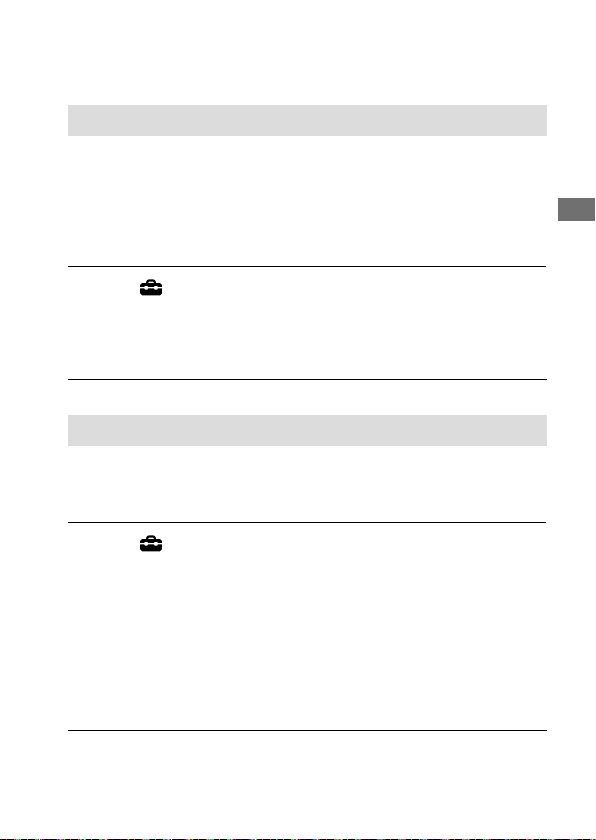
Menggunakan fungsi sentuh
Operasi Sentuh
Mengatur apakah akan mengaktifkan pengoperasian sentuh pada
monitor.
Pengoperasian sentuh saat mengambil gambar dengan monitor
disebut "pengoperasian panel sentuh", dan pengoperasian sentuh saat
mengambil gambar dengan jendela bidik disebut "pengoperasian bidang
sentuh".
MENU (Pengaturan) [Operasi Sentuh] pengaturan
yang diinginkan.
Aktif: Mengaktifkan pengoperasian sentuh.
Nonaktif: Menonaktifkan pengoperasian sentuh.
Panel/Pad Sentuh
Memilih untuk mengaktifkan pengoperasian panel sentuh saat
mengambil gambar dengan monitor dan pengoperasian bidang sentuh
saat mengambil gambar dengan jendela bidik.
MENU (Pengaturan) [Panel/Pad Sentuh] pengaturan
yang diinginkan.
Panel+Pad Sentuh: Mengaktifkan kedua pengoperasian panel sentuh
saat mengambil gambar dengan monitor dan pengoperasian bidang
sentuh saat mengambil gambar dengan jendela bidik.
Hanya Panel Sentuh: Mengaktifkan hanya pengoperasian panel sentuh
saat mengambil gambar dengan monitor.
Hanya Pad Sentuh: Mengaktifkan hanya pengoperasian bidang sentuh
saat mengambil gambar dengan jendela bidik.
Mengambil gambar
ID
43

Fokus Sentuh
Anda dapat memilih subjek yang akan difokuskan menggunakan
pengoperasian sentuh dalam mode gambar diam dan perekaman film.
MENU (Pengaturan) [Operasi Sentuh] [Aktif].
Menentukan posisi yang akan difokuskan dalam mode
gambar diam
Anda dapat memfokuskan posisi yang diinginkan dengan menyentuh
monitor.
Pilih [Area Fokus] selain [Titik Fleksibel] atau
[Ttk Flksbl Diperls].
MENU
[Penguncian AF Tngh] [Nonaktif].
Sentuh monitor.
• Saat mengambil gambar dengan monitor, sentuh subjek yang akan
difokuskan.
• Saat mengambil gambar dengan jendela bidik, Anda dapat
memindahkan posisi fokus dengan menyentuh dan menarik monitor
sambil melihat melalui jendela bidik.
• Bila tombol rana ditekan separuh, kamera akan memfokuskan pada
bingkai fokus. Tekan sepenuhnya tombol rana untuk mengambil
gambar.
• Untuk membatalkan pemfokusan dengan pengoperasian sentuh,
sentuh
gambar dengan monitor, lalu tekan bagian tengah roda kontrol jika
mengambil gambar dengan jendela bidik.
(Pengaturan Kamera1)
atau tekan bagian tengah roda kontrol jika mengambil
44
ID

Menentukan posisi yang akan difokuskan dalam mode
perekaman film (fokus spot)
Kamera akan memfokuskan pada subjek yang disentuh. Fokus spot tidak
tersedia bila mengambil gambar dengan jendela bidik.
Pilih [Area Fokus] selain [Titik Fleksibel] atau
[Ttk Flksbl Diperls].
MENU
[Penguncian AF Tngh] [Nonaktif].
Sentuh subjek yang akan difokuskan sebelum atau saat
perekaman berlangsung.
• Bila Anda menyentuh subjek, mode fokus akan dialihkan sementara
ke fokus manual dan fokus dapat disesuaikan menggunakan cincin
fokus.
• Untuk membatalkan fokus spot, sentuh
tengah roda kontrol.
Petunjuk
• Selain fungsi fokus sentuh, pengoperasian sentuh seperti berikut ini juga
tersedia.
–Bila [Area Fokus] diatur [Titik Fleksibel] atau [Ttk Flksbl Diperls], bingkai
fokus dapat dipindahkan menggunakan operasi sentuh.
–Bila [Mode Fokus] diatur ke [Fokus Manual], kaca pembesar fokus dapat
digunakan dengan mengetuk dua kali monitor.
Catatan
• Fungsi fokus sentuh tidak tersedia dalam situasi berikut:
–Bila [Mode Fokus] diatur ke [Fokus Manual].
–Bila menggunakan zoom digital
–Bila menggunakan LA-EA2 atau LA-EA4
–Bila menggunakan LA-EA1 atau LA-EA3, dan mode pengambilan gambar
diatur ke [Film]
(Pengaturan Kamera1)
atau tekan bagian
Mengambil gambar
ID
45

Memilih ukuran gambar diam/kualitas gambar
Ukurn Gmbr JPEG
Semakin besar ukuran gambar, maka akan semakin detail gambar yang
akan dihasilkan bila gambar dicetak pada kertas besar. Semakin kecil
ukuran gambar, semakin banyak gambar yang dapat disimpan.
MENU (Pengaturan Kamera1) [ Ukurn Gmbr JPEG]
pengaturan yang dikehendaki.
Bila [ Rasio Aspek] diatur ke 3:2 Bila [ Rasio Aspek] diatur ke 16:9
L: 24M
M: 10M
S: 6.0M
6000×4000 piksel
3936×2624 piksel
3008×2000 piksel
Bila merekam dalam ukuran setara APS-C
Bila [ Rasio Aspek] diatur ke 3:2 Bila [ Rasio Aspek] diatur ke 16:9
L: 10M
M: 6.0M
S: 2.6M
Catatan
• Bila [ Format File] diatur ke [RAW] atau [RAW & JPEG], ukuran gambar
untuk gambar RAW akan bertanda "L".
3936×2624 piksel
3008×2000 piksel
1968×1312 piksel
L: 20M
M: 8.7M
S: 5.1M
L: 8.7M
M: 5.1M
S: 2.2M
6000×3376 piksel
3936×2216 piksel
3008×1688 piksel
3936×2216 piksel
3008×1688 piksel
1968×1112 piksel
46
ID

Kualitas JPEG
Memilih kualitas gambar JPEG bila [ Format File] diatur ke
[RAW & JPEG] atau [JPEG].
MENU (Pengaturan Kamera1) [ Kualitas JPEG]
pengaturan yang dikehendaki.
Sangat baik/Baik/Standar: Karena tingkat kompresi meningkat dari
[Sangat baik] ke [Baik] hingga [Standar], ukuran file menurun dengan
urutan yang sama. Karena itu Anda dapat menyimpan lebih banyak file
pada satu kartu memori, namun kualitas gambar lebih rendah.
Format File
Mengatur format file untuk gambar diam.
MENU (Pengaturan Kamera1) [ Format File]
pengaturan yang dikehendaki.
RAW: Pemrosesan digital tidak dilakukan pada format file ini. Pilih format
ini untuk memproses gambar di komputer secara profesional.
RAW & JPEG: Gambar RAW dan gambar JPEG dibuat bersamaan. Hal ini
ideal bila Anda memerlukan dua file gambar, JPEG untuk melihat, dan
RAW untuk mengedit.
JPEG: Gambar direkam dalam format JPEG.
Mengambil gambar
ID
47

Merekam film
Mengubah pengaturan untuk perekaman film
Format File
Memilih format file film.
MENU (Pengaturan Kamera2) [ Format File]
pengaturan yang diinginkan.
Format File
XAVC S 4K
XAVC S HD
AVCHD
Untuk informasi rinci tentang kartu memori yang dapat digunakan untuk
format ini, lihat halaman 85.
Karakteristik
Merekam film dalam resolusi 4K
(3840×2160).
Merekam film dalam kualitas
tajam dibandingkan AVCHD
dengan jumlah data lebih besar.
Format AVCHD memiliki tingkat
kompatibilitas tinggi dengan
perangkat penyimpanan selain
komputer.
Anda dapat menyimpan
film di komputer
menggunakan
perangkat lunak
PlayMemories Home.
Anda dapat menyimpan
film di komputer
menggunakan
perangkat lunak
PlayMemories Home.
Anda dapat menyimpan
film di komputer atau
membuat disk yang
mendukung format
ini menggunakan
perangkat lunak
PlayMemories Home.
48
ID

Catatan
• Bila [ Format File] diatur ke [AVCHD], ukuran file film terbatas ke sekitar
2GB. Jika ukuran file film mencapai sekitar 2GB selama perekaman, file film
baru akan dibuat secara otomatis.
• Gambar tidak akan muncul pada monitor kamera jika Anda merekam film
saat kamera tersambung ke perangkat HDMI dengan [
ke [XAVC S 4K].
Format File] diatur
Pngaturan Rekam
Memilih kecepatan bingkai dan kecepatan bit untuk perekaman film.
MENU (Pengaturan Kamera2) [ Pngaturan Rekam]
pengaturan yang diinginkan.
• Semakin tinggi kecepatan bit, semakin tinggi kualitas gambar.
• Untuk perkiraan waktu maksimum perekaman film dengan setiap
pengaturan perekaman, lihat halaman 88.
Bila [ Format File] diatur ke [XAVC S 4K]
Pngaturan Rekam
30p 100M/25p 100M
30p 60M/25p 60M
24p 100M*
24p 60M*
* Hanya bila [Pemilih NTSC/PAL] diatur ke NTSC
Kecepatan bit Deskripsi
Sekitar 100 Mbps
Sekitar 60 Mbps
Sekitar 100 Mbps
Sekitar 60 Mbps
Merekam film dalam resolusi
3840×2160 (30p/25p).
Merekam film dalam resolusi
3840×2160 (30p/25p).
Merekam film dalam resolusi
3840×2160 (24p).
Merekam film dalam resolusi
3840×2160 (24p).
Merekam film
Merekam film
ID
ID
49
49

Bila [ Format File] diatur ke [XAVC S HD]
Pngaturan Rekam
60p 50M/50p 50M
60p 25M/50p 25M
30p 50M/25p 50M
30p 16M/25p 16M
24p 50M*
120p 100M/100p 100M
120p 60M/100p 60M
* Hanya bila [Pemilih NTSC/PAL] diatur ke NTSC
Kecepatan bit Deskripsi
Sekitar 50 Mbps Merekam film dalam resolusi
1920×1080 (60p/50p).
Sekitar 25 Mbps Merekam film dalam resolusi
1920×1080 (60p/50p).
Sekitar 50 Mbps Merekam film dalam resolusi
1920×1080 (30p/25p).
Sekitar 16 Mbps Merekam film dalam resolusi
1920×1080 (30p/25p).
Sekitar 50 Mbps Merekam film dalam resolusi
1920×1080 (24p).
Sekitar 100 Mbps Merekam film kecepatan tinggi
dalam resolusi 1920×1080
(120p/100p). Anda dapat merekam
film dalam 120 fps atau 100 fps.
• Anda dapat membuat film
gerak lambat yang lebih halus
dengan menggunakan perangkat
pengeditan yang kompatibel.
Sekitar 60 Mbps Merekam film kecepatan tinggi
dalam resolusi 1920×1080
(120p/100p). Anda dapat merekam
film dalam 120 fps atau 100 fps.
• Anda dapat membuat film
gerak lambat yang lebih halus
dengan menggunakan perangkat
pengeditan yang kompatibel.
Bila [ Format File] diatur ke [AVCHD]
Pngaturan Rekam
60i 24M (FX)/
50i 24M (FX)
60i 17M (FH)/
50i 17M (FH)
Kecepatan bit Deskripsi
Maksimum
24Mbps
Rata-rata sekitar
17 Mbps
Merekam film dalam resolusi
1920×1080 (60i/50i).
Merekam film dalam resolusi
1920×1080 (60i/50i).
50
ID
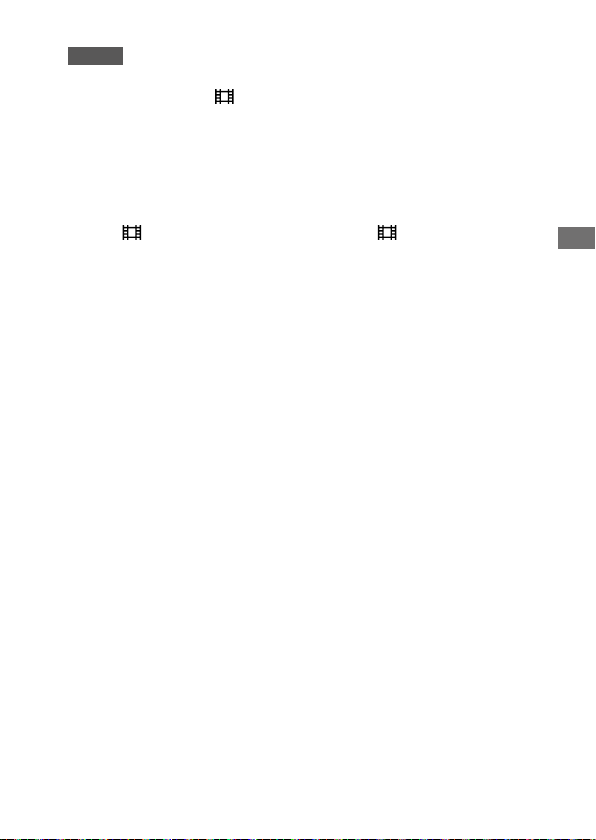
Catatan
• Membuat disk rekaman AVCHD dari film yang direkam dengan [60i 24M(FX)]/
[50i 24M(FX)] sebagai [
kualitas gambar film dikonversi. Jika Anda ingin menyimpan film tanpa
mengonversinya, gunakan Blu-ray Disc.
• [120p]/[100p] tidak dapat dipilih untuk pengaturan berikut.
–[Otomatis Cerdas]
–[Pemilihan Adegan]
• Dalam pengambilan gambar bingkai penuh, sudut tampilan akan menjadi
lebih sempit dalam kondisi berikut:
Format File] diatur ke [XAVC S 4K] dan [ Pngaturan Rekam]
–Bila [
diatur ke [30p]
Pngaturan Rekam] dapat berlangsung lama karena
Merekam film
ID
51

Menggunakan fungsi jaringan
Menggunakan fungsi Wi-Fi/Sekali sentuh (NFC)/Bluetooth
Anda dapat melakukan pengoperasian berikut menggunakan fungsi
Wi-Fi, Sekali sentuh NFC, dan Bluetooth pada kamera.
• Menyimpan gambar ke komputer
• Mentransfer gambar dari kamera ke smartphone
• Menggunakan smartphone sebagai remote control untuk kamera
• Melihat gambar diam di TV
• Merekam informasi lokasi dari smartphone ke gambar
• Mentransfer gambar ke server FTP
Untuk informasi rinci, lihat "Petunjuk Penggunaan" (halaman 2).
Menginstal PlayMemories Mobile
PlayMemories Mobile diperlukan untuk menyambungkan kamera dan
smartphone. Jika PlayMemories Mobile telah diinstal di smartphone,
pastikan untuk memperbaruinya ke versi terkini.
Untuk info rinci tentang PlayMemories Mobile, lihat halaman dukungan
(http://www.sony.net/pmm/).
52
ID

Catatan
• Untuk menggunakan fungsi Sekali sentuh NFC pada kamera, smartphone
atau tablet Android yang mendukung NFC diperlukan.
• Fungsi Wi-Fi yang dijelaskan dalam panduan ini tidak dijamin akan beroperasi
pada semua smartphone atau tablet.
• Fungsi Wi-Fi pada kamera ini tidak tersedia bila disambungkan ke LAN
nirkabel publik.
• Tergantung pada peningkatan kemampuan versi yang akan datang, prosedur
operasional atau tampilan layar dapat berubah sewaktu-waktu tanpa
pemberitahuan sebelumnya.
Merekam informasi lokasi untuk gambar yang diambil
Menggunakan PlayMemories Mobile, Anda dapat memperoleh informasi
lokasi dari smartphone yang tersambung (melalui komunikasi Bluetooth)
dan merekamnya ke gambar yang diambil.
Mentransfer gambar ke server FTP
Anda dapat menggunakan fungsi Wi-Fi pada kamera untuk mentransfer
gambar ke server FTP.
Untuk informasi rinci, lihat "FTP Help Guide".
http://rd1.sony.net/help/di/ftp/h_zz/
• Pengetahuan dasar tentang server FTP diperlukan.
Menggunakan fungsi jaringan
Menggunakan fungsi jaringan
ID
53

Menyambungkan kamera ke titik akses nirkabel
Sambungkan kamera ke titik akses nirkabel. Sebelum memulai prosedur,
pastikan Anda memiliki SSID (nama titik akses) dan sandi titik akses
nirkabel.
1
MENU (Network) [Pengaturan Wi-Fi]
[P'aturn Mnl Ttk Akss].
2
Gunakan roda kontrol untuk memilih titik akses yang ingin
Anda sambungkan. Tekan bagian tengah roda kontrol dan
masukkan sandi untuk titik akses nirkabel, lalu pilih [OK].
Catatan
• Jika sambungan tidak dibuat, lihat instruksi pengoperasian titik akses nirkabel
atau hubungi administrator titik akses.
Untuk menyimpan gambar ke komputer, instal PlayMemories Home di
komputer Anda.
PlayMemories Home
http://www.sony.net/pm/
54
ID

Menggunakan komputer
Menyambungkan kamera ke komputer
Menyambungkan ke komputer
1
Masukkan unit baterai yang terisi daya dengan cukup ke
kamera.
2
Hidupkan kamera dan komputer.
3
Pastikan [Sambungan USB] dalam (Pengaturan) telah diatur
ke [Penyimpanan Massal].
4
Sambungkan kamera ke
komputer menggunakan kabel
USB.
• Bila Anda menyambungkan kamera
ke komputer untuk pertama kalinya,
prosedur untuk mengenali kamera
dapat dimulai secara otomatis pada
komputer. Tunggu hingga prosedur
tersebut selesai.
• Jika Anda menyambungkan kamera
ke komputer menggunakan kabel
USB saat [Suplai Power USB] diatur
ke [Aktif], daya akan dialirkan dari
komputer. (Pengaturan default:
[Aktif])
• Gunakan kabel USB 3.1 yang
kompatibel dengan komputer dan
kabel USB Type-C (dijual terpisah)
untuk komunikasi dengan kecepatan
yang lebih tinggi.
Ke terminal
USB
Ke Terminal Multi/
Micro USB
Kabel USB
Menggunakan komputer
ID
55

Memutuskan sambungan kamera dari komputer
Lakukan langkah 1 dan 2 di bawah ini sebelum melakukan tindakan
berikut:
• Memutuskan sambungan kabel USB.
• Mengeluarkan kartu memori.
• Menonaktifkan produk.
1
Klik (Lepas Peranti Keras Dengan Aman dan Keluarkan
Media) dalam baris tugas.
2
Klik pesan yang ditampilkan.
Catatan
• Pada komputer Mac, tarik dan lepas ikon kartu memori atau ikon drive ke ikon
"Sampah". Sambungan kamera akan terputus dari komputer.
• Pada komputer Windows 7/Windows 8, ikon pemutusan sambungan
mungkin tidak muncul. Dalam kasus tersebut, Anda dapat mengabaikan
langkah-langkah di atas.
• Jangan lepaskan kabel USB dari kamera sewaktu lampu akses menyala. Data
dapat rusak.
56
ID

Pengenalan tentang perangkat lunak komputer
Kami menawarkan perangkat lunak komputer berikut agar Anda dapat
lebih menikmati foto/film. Akses salah satu URL berikut menggunakan
browser Internet Anda, lalu unduh perangkat lunak tersebut mengikuti
petunjuk di layar.
Jika salah satu dari perangkat lunak ini telah diinstal pada komputer Anda,
perbarui perangkat lunak ke versi terkini sebelum digunakan.
Windows:
http://www.sony.co.jp/imsoft/Win/
Mac:
http://www.sony.co.jp/imsoft/Mac/
Anda dapat memastikan lingkungan pengoperasian yang disarankan untuk
perangkat lunak tersebut dari URL berikut:
http://www.sony.net/pcenv/
Perangkat lunak manajemen gambar (PlayMemories Home)
PlayMemories Home membuat Anda dapat mengimpor gambar diam dan
film ke komputer serta melihat atau menggunakannya.
Anda harus menginstal PlayMemories Home untuk mengimpor film
XAVC S atau film AVCHD ke komputer.
Anda dapat mengakses situs web pengunduhan secara langsung dari
URL berikut:
http://www.sony.net/pm/
• Saat Anda menyambungkan kamera ke komputer, fungsi baru mungkin
akan ditambahkan ke PlayMemories Home. Karena itu sebaiknya
sambungkan kamera ke komputer, meskipun PlayMemories Home
telah terinstal di komputer.
Menggunakan komputer
ID
57
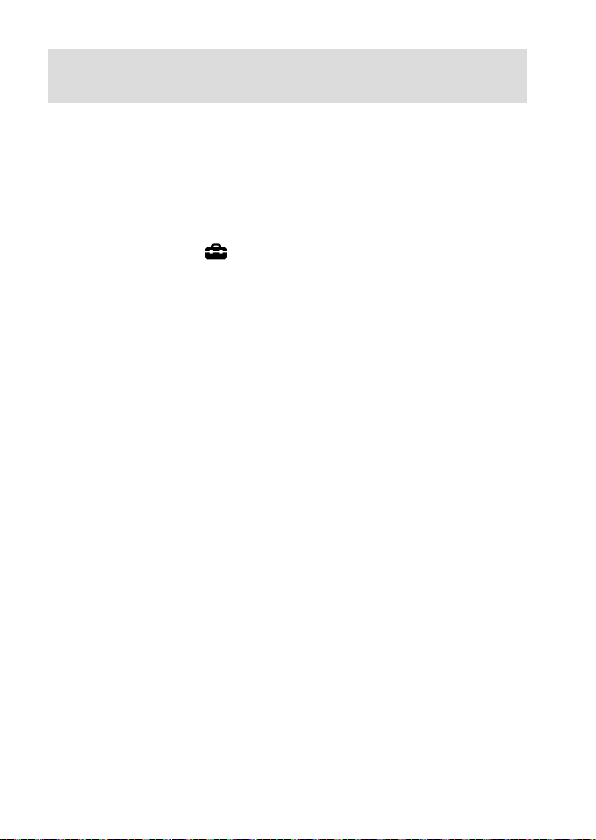
Perangkat lunak pemrosesan RAW/remote camera control
• Anda dapat mengembangkan dan mengedit gambar RAW
menggunakan berbagai fungsi penyesuaian seperti kurva nada dan
ketajaman.
• Dengan perangkat lunak ini, Anda dapat mengubah pengaturan
kamera atau melepas rana dari komputer yang tersambung melalui
kabel USB.
Untuk mengontrol kamera menggunakan perangkat lunak, terlebih
dahulu pilih MENU
[PC Jarak Jauh], lalu sambungkan kamera ke komputer melalui kabel
USB.
(Pengaturan) [Sambungan USB]
58
ID
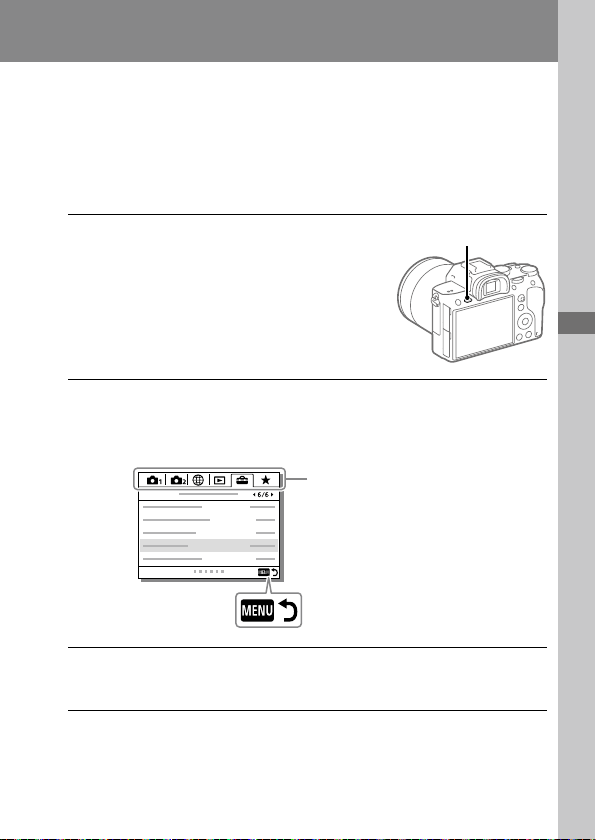
Item MENU/Daftar ikon
Menggunakan item MENU
Anda dapat mengubah pengaturan terkait semua pengoperasian kamera
termasuk memotret, pemutaran, dan metode pengoperasian. Anda juga
dapat menjalankan fungsi kamera dari MENU.
1
Tekan tombol MENU untuk
Tombol MENU
menampilkan layar menu.
2
Pilih pengaturan yang ingin Anda sesuaikan menggunakan
sisi atas/bawah/kiri/kanan roda kontrol atau dengan memutar
roda kontrol, lalu tekan bagian tengah roda kontrol.
Pilih ikon di bagian atas
layar, lalu tekan sisi kiri/
kanan roda kontrol untuk
beralih ke item MENU lain.
Tekan tombol MENU
untuk kembali ke layar
sebelumnya.
3
Pilih nilai pengaturan yang diinginkan, lalu tekan bagian
tengah untuk mengkonfirmasi pilihan Anda.
Item MENU/Daftar ikon
Item MENU/Daftar ikon
ID
59

Daftar item MENU
Untuk info rinci tentang setiap item MENU, lihat halaman referensi dalam
kolom terakhir atau Petunjuk Penggunaan.
(Pengaturan Kamera1)
Kualitas/Ukuran Gambar
Format File
Jenis File RAW
Kualitas JPEG
Ukurn Gmbr JPEG
Rasio Aspek
APS-C/Super 35mm
NR Ekspsr Panjng
ISO NR Tinggi
Ruang Warna
Kompensasi Lensa
Tab Merah
Mengatur format file untuk gambar
diam. ([RAW]/ [JPEG], dsb.)
Memilih jenis file untuk gambar RAW. Petunjuk
Pilih kualitas gambar JPEG untuk
[RAW & JPEG] atau [JPEG] dalam
Format File].
[
Memilih ukuran gambar diam.
(L/ M/ S)
Memilih rasio aspek untuk gambar
diam.
Mengatur untuk merekam ukuran
setara APS-C untuk gambar diam dan
ukuran setara Super 35 mm untuk film.
Mengatur pemrosesan penghilang
noise untuk pemotretan dengan
kecepatan rana 1 detik atau lebih
lama.
Mengatur pemrosesan penghilang
noise untuk pengambilan gambar
sensitivitas tinggi.
Mengubah ruang warna (rentang
warna dapat dibuat kembali).
Memilih kompensasi jenis lensa. Petunjuk
47
Penggunaan
47
46
Petunjuk
Penggunaan
Petunjuk
Penggunaan
Petunjuk
Penggunaan
Petunjuk
Penggunaan
Petunjuk
Penggunaan
Penggunaan
60
ID

Mode Memotret/Drive
Pemilihan Adegan
Mode Drive
P'aturan Vrsi Dfrgm
/ Pmnggilan
/ Memori
Pilih Media
Dftr P'trn Kstm Ptrtn
AF
Mode Fokus
P'atrn Prioritas AF-S
P'atrn Prioritas AF-C
Memilih pengaturan standar agar
sesuai dengan berbagai kondisi
pemandangan.
([Potret] / [Aksi Olah Raga], dsb.)
Mengatur mode panduan, misalnya
untuk pemotretan terus-menerus.
([Timer Otomatis]/
[Vrs Dfrgma Trs-mnrs], dsb.)
Mengatur pemotretan timer
otomatis pada mode diafragma,
urutan pemotretan untuk diafragma
pencahayaan, dan diafragma
keseimbangan putih.
Mengaktifkan pengaturan yang telah
disimpan sebelumnya ke
/ Memori].
[
Menyimpan mode dan pengaturan
kamera yang diinginkan.
Memilih slot kartu memori dari
pengaturan yang diaktifkan kembali
atau ke pengaturan yang disimpan
pada M1 hingga M4.
Tetapkan fungsi ke tombol kustom
yang akan diaktifkan kembali saat
pengambilan gambar berlangsung.
Memilih mode fokus.
([AF Potret Singel]/
[AF Terus-menerus], dsb.)
Mengatur waktu lepas
rana bila [Mode Fokus]
diatur ke [AF Potret Singel],
[Fokus Manual Lgsng], atau
[AF Otomatis] dengan subjek diam.
Mengatur waktu lepas rana
bila [Mode Fokus] diatur ke
[AF Terus-menerus], atau [AF Otomatis]
dengan subjek bergerak.
Petunjuk
Penggunaan
41,
Petunjuk
Penggunaan
Petunjuk
Penggunaan
Petunjuk
Penggunaan
Petunjuk
Penggunaan
Petunjuk
Penggunaan
Petunjuk
Penggunaan
34
Petunjuk
Penggunaan
Petunjuk
Penggunaan
Item MENU/Daftar ikon
ID
61
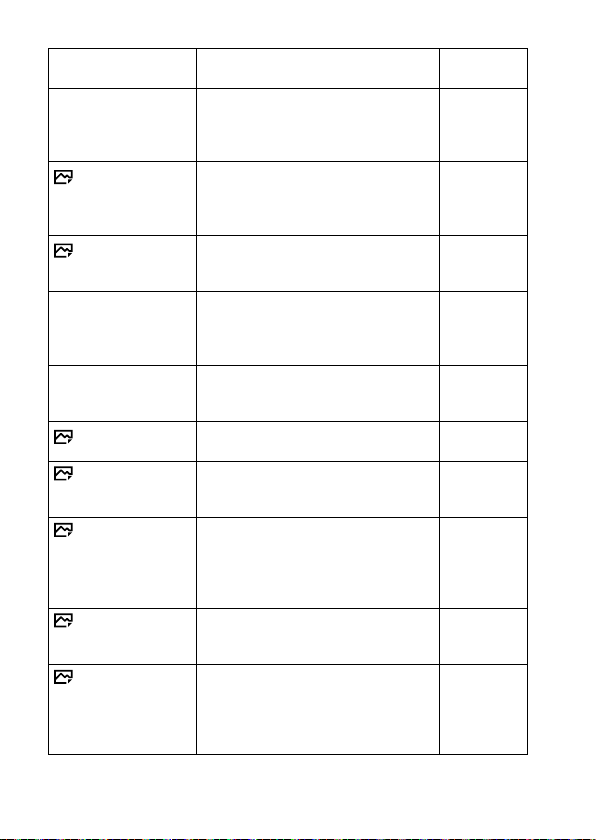
Area Fokus
Pengaturan Fokus
Alih V/H Area AF
Iluminator AF
Penguncian AF Tngh
P'atrn Prritas Wjh AF
Kpekaan Plckn AF
Sistem AF
AF dengan rana
Pra-AF
Eye-Start AF
Memilih area fokus.
([Lebar]/ [Titik Fleksibel], dsb.)
Memungkinkan Anda memfokuskan
menggunakan tombol putar depan,
tombol putar belakang, atau roda
kontrol.
Menentukan apakah akan
menyesuaikan [Area Fokus] dan posisi
bingkai fokus berdasarkan posisi
kamera (horizontal atau vertikal).
Mengatur lampu AF yang memberikan
cahaya untuk membantu fokus dalam
pemandangan gelap.
Mengatur fungsi untuk melacak
subjek dan tetap fokus pada subjek
saat menekan bagian tengah roda
kontrol di layar pengambilan gambar.
Mengatur kamera yang melakukan
fokus berdasarkan wajah yang
terdeteksi.
Mengatur sensitivitas pelacakan AF
untuk mode gambar diam.
Mengatur metode fokus otomatis
bila Adaptor Dudukan LA-EA1/LA-EA3
(dijual terpisah) dipasang.
Mengatur untuk melakukan fokus
otomatis bila tombol rana ditekan
separuh. Fungsi ini berguna bila
Anda ingin menyesuaikan fokus dan
pencahayaan secara terpisah.
Mengatur apakah akan menjalankan
fokus otomatis sebelum tombol rana
ditekan separuh atau tidak.
Menetapkan apakah akan
menggunakan fokus otomatis bila
Anda melihat melalui jendela bidik
jika Adaptor Dudukan LA-EA2/LA-EA4
(dijual terpisah) dipasang.
36
Petunjuk
Penggunaan
Petunjuk
Penggunaan
Petunjuk
Penggunaan
Petunjuk
Penggunaan
Petunjuk
Penggunaan
Petunjuk
Penggunaan
Petunjuk
Penggunaan
Petunjuk
Penggunaan
Petunjuk
Penggunaan
Petunjuk
Penggunaan
62
ID
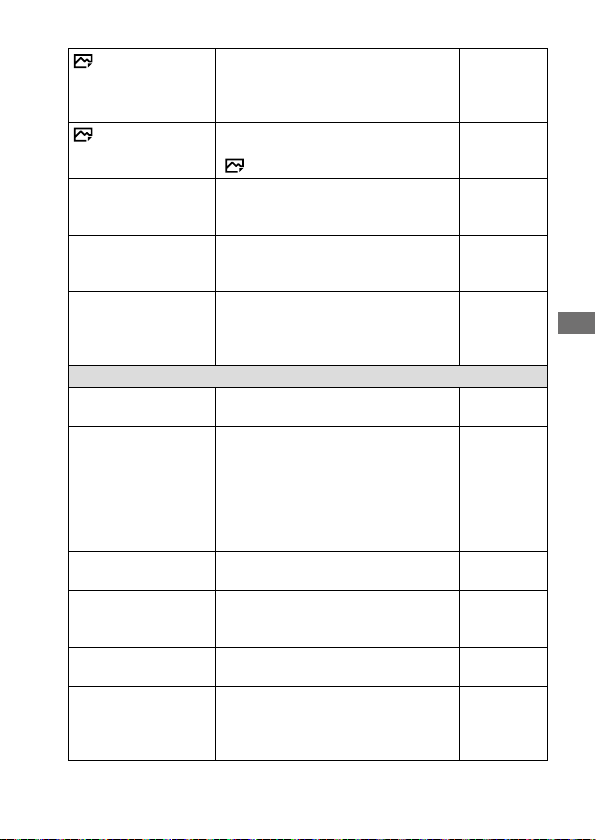
Pendftrn Area AF
Hps Area AF Tdftr
Brshkan Oto Area AF
Tpln area AF trs-mrs
Pnyesuain Mikro AF
Pencahayaan
Eksposur Kompnsasi
Rset Kompensasi EV
ISO
Kec. Min ISO AUTO
Mode Pengukuran
Prritas Wjh Mlti Ukrn
Menentukan apakah akan
memindahkan bingkai fokus ke posisi
yang ditetapkan sebelumnya saat
mengambil gambar diam.
Menghapus informasi posisi bingkai
fokus yang disimpan menggunakan
Pendftrn Area AF].
[
Mengatur apakah area fokus akan
selalu ditampilkan atau hilang secara
otomatis segera setelah pemfokusan.
Mengatur apakah area fokus akan
ditampilkan atau tidak dalam mode
[AF Terus-menerus].
Menyesuaikan posisi fokus otomatis
dengan sempurna bila menggunakan
Adaptor Dudukan LA-EA2 atau LA-EA4
(dijual terpisah).
Mengkompensasi kecerahan gambar
secara keseluruhan.
Menentukan apakah akan
mempertahankan nilai pencahayaan
yang ditetapkan menggunakan
[Eksposur Kompnsasi] saat Anda
menonaktifkan daya bila posisi tombol
putar kompensasi pencahayaan diatur
ke "0".
Mengatur sensitivitas ISO.
([ISO AUTO], dsb.)
Mengatur kecepatan rana terendah
pada sensitivitas ISO yang akan mulai
berubah dalam mode [ISO AUTO].
Memilih metode untuk mengukur
kecerahan. ([Multi]/ [Titik], dsb.)
Mengatur kamera yang mengukur
kecerahan berdasarkan wajah yang
terdeteksi saat [Mode Pengukuran]
diatur ke [Multi].
Petunjuk
Penggunaan
Petunjuk
Penggunaan
Petunjuk
Penggunaan
Petunjuk
Penggunaan
Petunjuk
Penggunaan
Item MENU/Daftar ikon
Petunjuk
Penggunaan
Petunjuk
Penggunaan
Petunjuk
Penggunaan
Petunjuk
Penggunaan
Petunjuk
Penggunaan
Petunjuk
Penggunaan
ID
63

Posisi Titik Meter
Langkah eksposur
AEL dengan rana
Pnysn Stdr Ekspsr
Flash
Mode Flash
Kompensasi Flash
P'aturn ekspsr komp.
Flash Nirkabel
P'hilg Efek Mata Mrh
Wrn/WB/Pemrosesan Gmbr
White Balance
P'atrn Prioritas AWB
ID
64
Mengatur apakah akan membuat
koordinat titik pengukuran cahaya
spot dengan area fokus bila
[Area Fokus] diatur ke [Titik Fleksibel]
atau [Ttk Flksbl Diperls].
Memilih ukuran langkah peningkatan
untuk nilai kecepatan rana, apertur,
dan kompensasi pencahayaan.
Mengatur apakah akan mengunci
pencahayaan bila tombol rana ditekan
separuh. Fungsi ini berguna bila
Anda ingin menyesuaikan fokus dan
pencahayaan secara terpisah.
Menyesuaikan standar untuk nilai
pencahayaan yang tepat untuk setiap
mode pengukuran cahaya.
Menetapkan pengaturan flash. Petunjuk
Menyesuaikan intensitas output flash. Petunjuk
Menetapkan apakah akan
merefleksikan nilai kompensasi
pencahayaan ke kompensasi flash.
Mengatur untuk mengambil gambar
dengan flash nirkabel.
Mengurangi fenomena efek mata
merah saat menggunakan flash.
Memperbaiki efek nada cahaya
ruangan untuk mengambil gambar
sewaktu objek berada dalam nada
putih. ([Otomatis]/ [Cerah], dsb.)
Memilih nada yang akan diprioritaskan
saat mengambil gambar dalam
kondisi pencahayaan seperti lampu
pijar dengan [White Balance] diatur ke
[Otomatis].
Petunjuk
Penggunaan
Petunjuk
Penggunaan
Petunjuk
Penggunaan
Petunjuk
Penggunaan
Penggunaan
Penggunaan
Petunjuk
Penggunaan
Petunjuk
Penggunaan
Petunjuk
Penggunaan
Petunjuk
Penggunaan
Petunjuk
Penggunaan

DRO/HDR Otomatis
Gaya Kreatif
Efek Gambar
Profil Gambar
Bantuan Fokus
Kaca Pembsar Fokus
Wkt Pmbsarn Fokus
Inisial Pmbsrn Fks
AF di Pmbsrn Fks
Bantuan MF
Menganalisis kontras cahaya dan
bayangan antara subjek dan latar
belakang dengan memisahkan
gambar ke dalam bidang kecil, dan
membuat gambar dengan kecerahan
serta gradasi optimal.
Memilih pemrosesan gambar yang
dikehendaki.
Anda juga dapat menyesuaikan
kontras, saturasi, dan ketajaman.
([Cerah]/ [Potret], dsb.)
Mengambil gambar dengan tekstur
khusus untuk efek yang dipilih.
([Kamera Mainan]/
[Monokrm kaya nada], dsb.)
Mengubah pengaturan seperti warna
dan nada saat merekam gambar.
* Fungsi ini ditujukan untuk pembuat
film mahir.
Memperbesar ukuran gambar
sebelum memotret sehingga Anda
dapat memeriksa fokus.
Mengatur durasi tampilan gambar
dalam format yang diperbesar.
Mengatur skala pembesaran awal bila
menggunakan [Kaca Pembsar Fokus].
Menetapkan apakah akan
menggunakan fokus otomatis atau
tidak bila gambar yang diperbesar
ditampilkan. Sewaktu gambar yang
diperbesar ditampilkan, Anda dapat
fokus dalam area yang lebih kecil dari
spot fleksibel.
Menampilkan gambar yang diperbesar
saat menentukan fokus secara
manual.
Petunjuk
Penggunaan
Petunjuk
Penggunaan
Petunjuk
Penggunaan
Petunjuk
Penggunaan
Petunjuk
Penggunaan
Petunjuk
Penggunaan
Petunjuk
Penggunaan
Petunjuk
Penggunaan
Petunjuk
Penggunaan
Item MENU/Daftar ikon
ID
65

Pengaturan Puncak
Panduan Pengambilan Gambar
Pmtrtn Anti-flickr
Pendaftaran Wajah
Prioritas Wjh Trdftr
Mengatur fungsi puncak, yang
menyempurnakan garis bentuk pada
area dalam fokus saat mengatur fokus
secara manual.
Mendeteksi cahaya bekerlip/berkedip
dari sumber cahaya buatan seperti
pencahayaan fluoresen dan waktu
pengambilan gambar hingga momen
kerlip memiliki dampak minimal.
Menetapkan atau mengubah subjek
yang akan diprioritaskan dalam fokus.
Mendeteksi wajah yang tersimpan
dengan prioritas lebih tinggi
menggunakan [Pendaftaran Wajah].
Petunjuk
Penggunaan
Petunjuk
Penggunaan
Petunjuk
Penggunaan
Petunjuk
Penggunaan
(Pengaturan Kamera2)
Film
Mode P'cahayaan
Mode P'cahayaan
Format File
Pngaturan Rekam
Aturan Lmbt&Cpt
Perekaman Proxy
ID
66
Mengatur mode pencahayaan saat
merekam film.
Mengatur mode pencahayaan saat
merekam film gerak lambat/gerak
cepat.
Memilih format file film.
([XAVC S 4K]/ [AVCHD], dsb.)
Memilih kecepatan bingkai dan
kecepatan bit untuk film.
Mengubah pengaturan untuk
perekaman film gerak lambat dan
gerak cepat.
Merekam file proxy kecepatan bit
rendah secara bersamaan saat
merekam film XAVC S.
Tab Ungu
Petunjuk
Penggunaan
Petunjuk
Penggunaan
48
49
Petunjuk
Penggunaan
Petunjuk
Penggunaan

Kcepatn drive AF
Kpekaan Plckn AF
Rana Lambat Oto
Perekaman Audio
Tingkat Rkmn Audio
Tmpln Lev Audio
Waktu Output Audio
Pnghlng Bsng Angin
Tampiln Penanda
Pngaturn Pnanda
Mode Cahaya Video
Film dg Tmbl Rana
Rana/SteadyShot
Pemotretn Senyap
Rana Trai Dpn Elktrk
Rilis tanpa Lensa
Mengalihkan kecepatan fokus saat
menggunakan fokus otomatis dalam
mode film.
Mengatur sensitivitas pelacakan AF
untuk mode film.
Mengatur fungsi yang secara otomatis
akan menyesuaikan kecepatan rana
berdasarkan kecerahan lingkungan
dalam mode film.
Mengatur apakah akan merekam
audio saat merekam film.
Menyesuaikan tingkat perekaman
audio selama perekaman film.
Mengatur apakah akan menampilkan
tingkat audio.
Mengatur waktu output audio selama
perekaman film.
Mengurangi suara angin saat
perekaman film berlangsung.
Mengatur apakah akan menampilkan
penanda di monitor saat merekam
film.
Mengatur penanda yang akan
ditampilkan di monitor saat merekam
film.
Menetapkan pengaturan pencahayaan
untuk HVL-LBPC lampu LED
(dijual terpisah).
Merekam film menggunakan tombol
rana.
Mengambil gambar tanpa suara rana. Petunjuk
Mengatur apakah fungsi rana tirai
depan elektronik akan digunakan.
Mengatur apakah akan melepaskan
rana bila lensa tidak terpasang.
Petunjuk
Penggunaan
Petunjuk
Penggunaan
Petunjuk
Penggunaan
Petunjuk
Penggunaan
Petunjuk
Penggunaan
Petunjuk
Penggunaan
Petunjuk
Penggunaan
Petunjuk
Penggunaan
Petunjuk
Penggunaan
Petunjuk
Penggunaan
Petunjuk
Penggunaan
Petunjuk
Penggunaan
Penggunaan
Petunjuk
Penggunaan
Petunjuk
Penggunaan
Item MENU/Daftar ikon
ID
67

Rilis tanpa Kartu
SteadyShot
Pgturan SteadyShot
Zoom
Zoom
Pengaturan Zoom
Putar Cincin Zoom
Tampilan/Tinjau Otomatis
Tombol DISP
FINDER/MONITOR
Pengaturan Zebra
Garis Kisi
Pndn P'aturn Ekspsr
Tampilan Lihat Hidp
Mengatur apakah akan melepaskan
rana saat kartu memori tidak
dimasukkan.
Mengatur apakah akan mengaktifkan
SteadyShot untuk pengambilan
gambar.
Menetapkan pengaturan SteadyShot. Petunjuk
Menetapkan skala zoom untuk fungsi
zoom selain zoom optik.
Mengatur apakah akan menggunakan
Zoom Gambar Jernih dan Zoom Digital
saat melakukan zoom.
Menetapkan perbesar/perkecil
gambar ke arah rotasi lensa zoom.
Fungsi ini hanya tersedia dengan
lensa power zoom yang kompatibel
dengan fungsi ini.
Menetapkan jenis informasi yang akan
ditampilkan di monitor atau di jendela
bidik bila tombol DISP ditekan.
Menetapkan metode untuk
mengalihkan tampilan antara jendela
bidik elektronik dan monitor.
Mengatur garis yang ditampilkan
untuk menyesuaikan kecerahan.
Menampilkan garis kotak untuk
menyesuaikan komposisi gambar.
Mengatur panduan yang akan
ditampilkan saat pengaturan eksposur
diubah di layar pemotretan.
Menetapkan apakah akan
merefleksikan pengaturan, misalnya
kompensasi pencahayaan pada
tampilan layar.
Petunjuk
Penggunaan
Petunjuk
Penggunaan
Penggunaan
Petunjuk
Penggunaan
Petunjuk
Penggunaan
Petunjuk
Penggunaan
Petunjuk
Penggunaan
Petunjuk
Penggunaan
Petunjuk
Penggunaan
Petunjuk
Penggunaan
Petunjuk
Penggunaan
Petunjuk
Penggunaan
68
ID
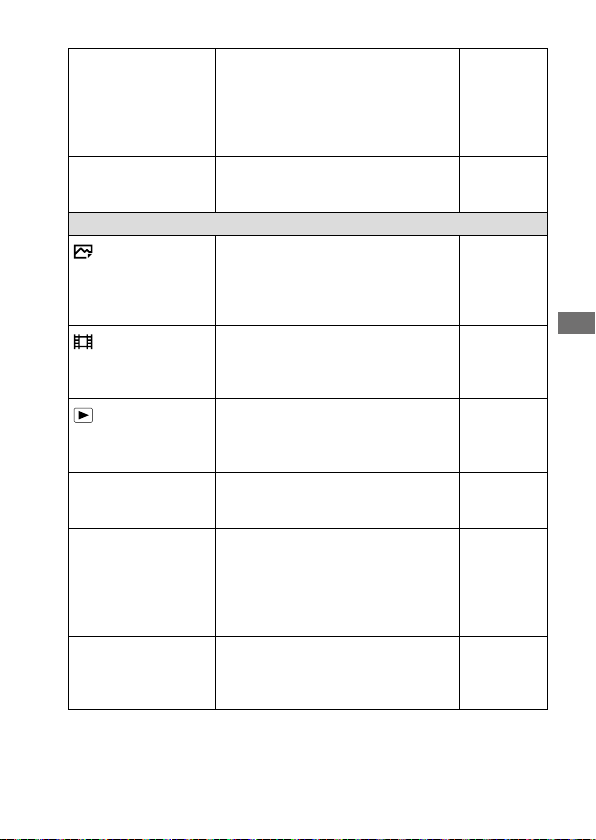
Pnjg Ptrtn Trs-mnrs
Tinjau Otomatis
Kustom Operasi
Key Kustom
Key Kustom
Key Kustom
P'aturn Menu Fungsi
Pengaturan Dial
Putar Av/Tv
Menetapkan apakah akan
menampilkan indikator sisa waktu
untuk dapat melakukan pengambilan
gambar terus-menerus pada
kecepatan pengambilan gambar yang
sama.
Mengatur tinjauan otomatis untuk
menampilkan gambar yang telah
diambil setelah pemotretan.
Menetapkan fungsi ke berbagai
tombol sehingga Anda dapat
mempercepat pengoperasian dengan
menekan tombol saat mengambil
gambar diam.
Menetapkan fungsi ke berbagai
tombol sehingga Anda dapat
mempercepat pengoperasian dengan
menekan tombol saat merekam film.
Menetapkan fungsi ke tombol
sehingga Anda dapat mempercepat
pengoperasian dengan menekan
tombol saat memutar gambar.
Menyesuaikan fungsi yang
ditampilkan bila tombol Fn (Fungsi)
ditekan.
Menetapkan fungsi tombol putar
depan dan belakang bila mode
pencahayaan diatur ke M. Tombol
putar dapat digunakan untuk
menyesuaikan kecepatan rana dan
nilai apertur.
Mengatur arah pembelokan tombol
putar depan atau belakang atau roda
kontrol untuk menyesuaikan nilai
apertur atau kecepatan rana.
42
Petunjuk
Penggunaan
Petunjuk
Penggunaan
Petunjuk
Penggunaan
Petunjuk
Penggunaan
Petunjuk
Penggunaan
Petunjuk
Penggunaan
Petunjuk
Penggunaan
Item MENU/Daftar ikon
ID
69

Kompensasi Ev Dial
Tombol MOVIE
Kunci Bag. Operasi
Sinyal audio
Mengatur apakah akan
mengkompensasi pencahayaan
dengan tombol putar depan atau
belakang.
Mengaktifkan atau menonaktifkan
tombol MOVIE.
Mengatur apakah akan menonaktifkan
sementara multipilihan, roda kontrol,
atau tombol putar depan dan
belakang bila tombol Fn ditekan terus.
Memilih apakah kamera
mengeluarkan bunyi bip selama
pengoperasian fokus otomatis dan
timer otomatis.
Petunjuk
Penggunaan
Petunjuk
Penggunaan
Petunjuk
Penggunaan
Petunjuk
Penggunaan
(Network)
Fgsi Krm ke Smrtphn
Kirim ke Komputer
Fungsi Transfer FTP
Menonton di TV
Kntrl dg Smartphone
Mode airplane
ID
70
Mengatur film yang akan ditransfer
ke smartphone, atau mentransfer
gambar ke smartphone.
Mencadangkan gambar dengan
mentransfernya ke komputer yang
tersambung ke jaringan.
Mengatur transfer gambar
menggunakan FTP dan
menjalankannya.
* Pengetahuan dasar tentang server
FTP diperlukan.
Memungkinkan Anda melihat gambar
di TV yang mendukung jaringan.
Mengatur kondisi untuk
menyambungkan kamera ke
smartphone.
Menonaktifkan komunikasi nirkabel
dari perangkat seperti fungsi Wi-Fi,
NFC, dan Bluetooth.
Tab Hijau
Petunjuk
Penggunaan
Petunjuk
Penggunaan
53
Petunjuk
Penggunaan
Petunjuk
Penggunaan
Petunjuk
Penggunaan

Pengaturan Wi-Fi
P'aturan Bluetooth
P'atrn Taut Info Lks
M'edit Nma Prangkt
Impor Srtfkt Utama
Rset P'aturan Netwrk
Memungkinkan Anda menyimpan jalur
akses dan memeriksa atau mengubah
informasi sambungan Wi-Fi.
Mengontrol pengaturan untuk
menyambungkan kamera dengan
smartphone melalui sambungan
Bluetooth.
Memperoleh informasi lokasi dari
smartphone yang dipasangkan dan
merekamnya ke gambar yang diambil.
Mengubah nama perangkat dalam
Wi-Fi Direct, dsb.
Mengimpor sertifikat akar ke kamera. Petunjuk
Mengatur ulang semua pengaturan
jaringan.
Petunjuk
Penggunaan
Petunjuk
Penggunaan
Petunjuk
Penggunaan
Petunjuk
Penggunaan
Penggunaan
Petunjuk
Penggunaan
Item MENU/Daftar ikon
(Pemutaran)
Proteksi
Putar
Hapus
Rating
Ptrn Rtng(Key Kstm)
Pencetakan Tertentu
Tab Biru
Memproteksi gambar yang direkam
agar tidak terhapus tanpa disengaja.
Memutar gambar. Petunjuk
Menghapus gambar. Petunjuk
Menetapkan peringkat ke gambar
yang direkam dengan skala dari
hingga
Mengatur peringkat (jumlah
dapat dipilih menggunakan tombol
kustom di mana [Rating] telah
ditetapkan dengan [
Menetapkan terlebih dulu gambar
diam yang akan dicetak nanti di kartu
memori.
.
) yang
Key Kustom].
Petunjuk
Penggunaan
Penggunaan
Penggunaan
Petunjuk
Penggunaan
Petunjuk
Penggunaan
Petunjuk
Penggunaan
ID
71

Salin
Ambil Foto
Pembesaran Gmbr
Pbsrn Insl Pmbsrn
Pmbsrn Insl Posisi
Tampilan Geser
Pilh Media Pemutarn
Mode Lihat
Indeks Gambar
Tam Kel Ptrt Trs-mrs
Putar Tampilan
P'atrn Lompat Gmbr
Menyalin gambar dari kartu memori
di slot kartu memori yang ditetapkan
di [Pilh Media Pemutarn] ke kartu
memori di slot lain.
Mengambil gambar adegan yang
dipilih dalam film untuk disimpan
sebagai gambar diam.
Memperbesar gambar yang diputar. Petunjuk
Menetapkan skala pembesaran
awal saat memutar gambar yang
diperbesar.
Menetapkan area pembesaran
awal saat memutar gambar yang
diperbesar.
Memutar tampilan slide. Petunjuk
Memilih slot kartu memori untuk kartu
memori yang akan diputar.
Memutar gambar dari tanggal tertentu
atau folder gambar diam dan film
tertentu.
Menampilkan beberapa gambar
sekaligus.
Mengatur untuk menampilkan secara
terus-menerus gambar yang diambil
sebagai grup.
Mengatur orientasi pemutaran untuk
gambar yang diambil secara vertikal.
Mengatur tombol dan metode
mana yang dapat digunakan untuk
berpindah antar gambar selama
pemutaran.
Petunjuk
Penggunaan
Petunjuk
Penggunaan
Penggunaan
Petunjuk
Penggunaan
Petunjuk
Penggunaan
Penggunaan
Petunjuk
Penggunaan
Petunjuk
Penggunaan
Petunjuk
Penggunaan
Petunjuk
Penggunaan
Petunjuk
Penggunaan
Petunjuk
Penggunaan
72
ID
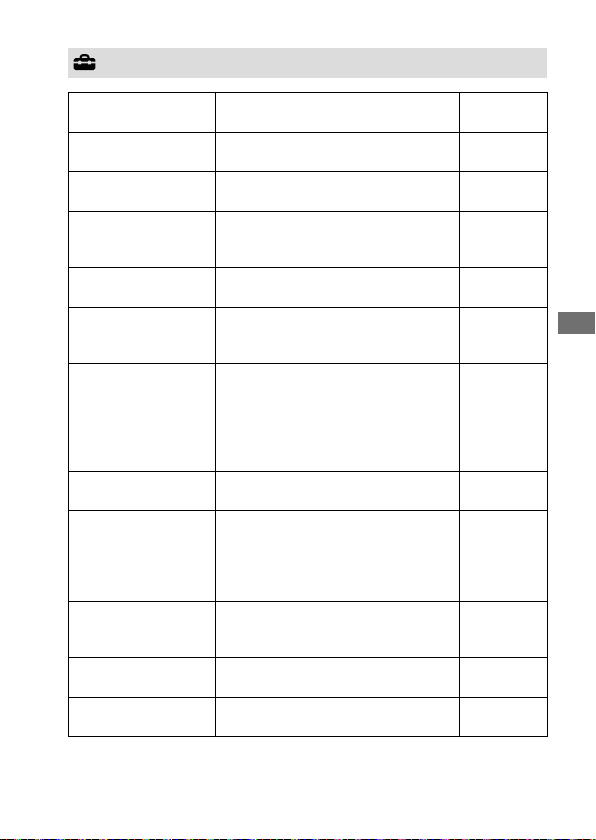
(Pengaturan)
Tab Kuning
Kecerahan Monitor
Kecerah. Pencari Gbr
Suhu Wrn Pncari gbr
Bntn Tmpln Gamma
Pengaturan Volume
Konfirmasi hapus
Kualitas Tampilan
Wkt Mulai Hmt Daya
Suhu Pwr MATI Oto
Pemilih NTSC/PAL*
Mode Pembersihan
Operasi Sentuh
Menyesuaikan kecerahan layar. Petunjuk
Mengatur kecerahan jendela bidik
elektronik.
Mengatur suhu warna jendela bidik. Petunjuk
Menyesuaikan layar untuk lebih
mudah memonitor saat menampilkan
film S-Log atau HLG.
Mengatur volume suara untuk
pemutaran film.
Menetapkan apakah [Hapus] atau
[Batal] akan dipilih sebelumnya di
layar konfirmasi hapus.
Menetapkan kualitas tampilan.
* Bila [Tinggi] dipilih, daya baterai
akan lebih cepat terkuras habis.
* Bila suhu kamera tinggi,
[Kualitas Tampilan] mungkin dikunci
ke [Standar].
Mengatur interval waktu untuk secara
otomatis beralih ke mode hemat daya.
Mengatur suhu kamera saat mati
secara otomatis selama mengambil
gambar. Saat mengambil gambar
dalam mode genggam, atur ke
[Standar].
1
Mengubah format TV perangkat
agar Anda dapat mengambil gambar
dalam format film yang berbeda.
Mulai mode pembersihan untuk
membersihkan sensor gambar.
Mengatur apakah pengoperasian
sentuh monitor diaktifkan atau tidak.
Penggunaan
Petunjuk
Penggunaan
Penggunaan
Petunjuk
Penggunaan
Petunjuk
Penggunaan
Petunjuk
Penggunaan
Petunjuk
Penggunaan
Petunjuk
Penggunaan
Petunjuk
Penggunaan
Petunjuk
Penggunaan
Petunjuk
Penggunaan
43
Item MENU/Daftar ikon
ID
73
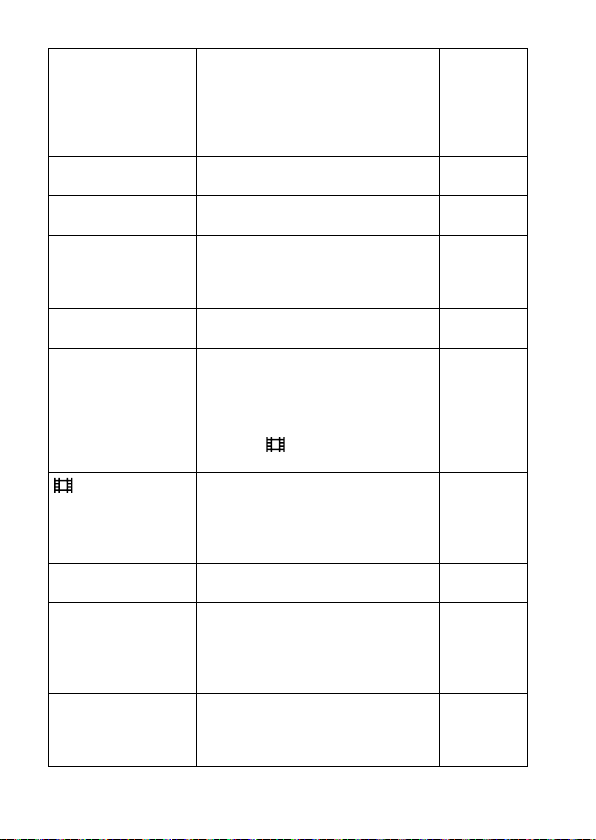
Panel/Pad Sentuh
P'aturan Pad Sentuh
Mode Demo
Pengaturan TC/UB
Kontrol Jarak Jauh
Pengaturan HDMI
Pilih Output 4K
Sambungan USB
Pgaturn USB LUN
Suplai Power USB
ID
74
Memilih untuk mengaktifkan
pengoperasian panel sentuh saat
mengambil gambar dengan monitor
dan pengoperasian bidang sentuh
saat mengambil gambar dengan
jendela bidik.
Menyesuaikan pengaturan terkait
pengoperasian bidang sentuh.
Mengaktifkan atau menonaktifkan
pemutaran demo film.
Mengatur kode waktu (TC) dan bit
pengguna (UB).
* Fungsi ini ditujukan untuk pembuat
film mahir.
Mengatur apakah kontrol jarak jauh
inframerah akan digunakan.
Menetapkan pengaturan HDMI.
* Gambar tidak akan muncul
pada monitor kamera jika Anda
merekam film saat kamera
tersambung ke perangkat HDMI
dengan [
[XAVC S 4K].
Menetapkan cara merekam dan
menampilkan film 4K melalui HDMI
bila kamera tersambung ke perekam/
pemutar eksternal yang mendukung
4K.
Mengatur metode sambungan USB. Petunjuk
Meningkatkan kompatibilitas dengan
membatasi fungsi sambungan USB.
Atur ke [Multi] dalam kondisi normal
dan ke [Satu] hanya bila sambungan
tidak dapat dibuat.
Mengatur sumber daya kamera,
melalui sambungan USB saat kamera
tersambung ke komputer atau melalui
perangkat USB.
Format File] diatur ke
43
Petunjuk
Penggunaan
Petunjuk
Penggunaan
Petunjuk
Penggunaan
Petunjuk
Penggunaan
Petunjuk
Penggunaan
Petunjuk
Penggunaan
Penggunaan
Petunjuk
Penggunaan
Petunjuk
Penggunaan
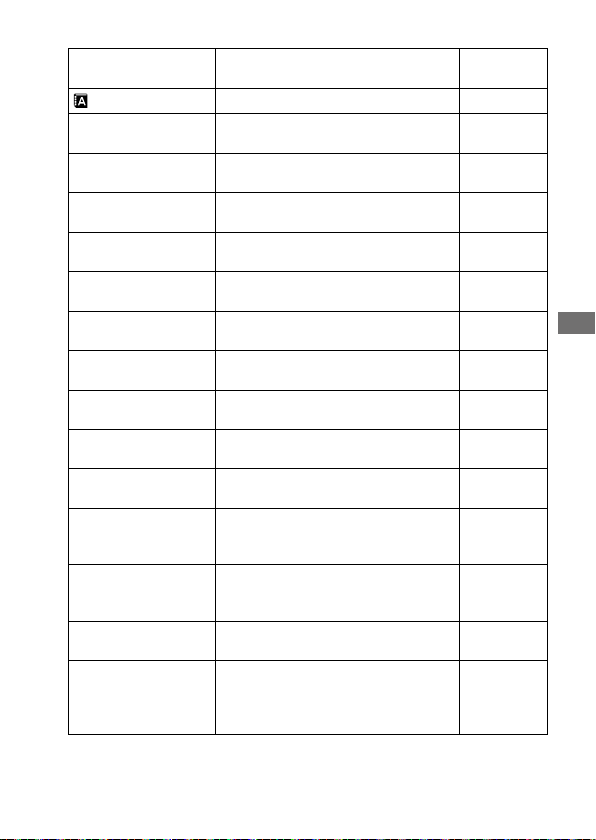
P`aturan PC Jrk Jauh
Bahasa
Pengaturan Tgl/Jam
Pengaturan Area
Informasi Hak Cipta
Format
Jumlah File
Set Nama File
P'aturn Media Rkmn
Pilih Folder REK
Folder Baru
Nama Folder
Pulihkan DB Gambar
Mnamplkn Info Mdia
Versi
Atur ulang Pngaturn
Mengontrol pengaturan pengambilan
gambar PC remote.
Memilih bahasa. 31
Mengatur tanggal, waktu, dan
pergeseran waktu siang hari.
Mengatur lokasi penggunaan. Petunjuk
Mengatur informasi hak cipta untuk
gambar diam.
Memformat kartu memori. Petunjuk
Memilih metode yang digunakan
untuk menetapkan nomor file.
Mengubah 3 karakter pertama nama
file untuk gambar diam.
Menetapkan metode untuk merekam
gambar ke dua slot kartu memori.
Mengubah folder yang dipilih untuk
menyimpan gambar diam.
Membuat folder baru untuk
menyimpan gambar diam.
Mengatur format folder untuk gambar
diam.
Memulihkan file database gambar
serta mengaktifkan perekaman dan
pemutaran.
Menampilkan sisa waktu perekaman
film dan jumlah gambar diam yang
dapat disimpan dalam kartu memori.
Menampilkan versi perangkat lunak
kamera.
Mengembalikan pengaturan ke
nilai default. Pilih [Inisialisasi] untuk
mengembalikan semua pengaturan ke
nilai default.
Petunjuk
Penggunaan
31
Penggunaan
Petunjuk
Penggunaan
Penggunaan
Petunjuk
Penggunaan
Petunjuk
Penggunaan
Petunjuk
Penggunaan
Petunjuk
Penggunaan
Petunjuk
Penggunaan
Petunjuk
Penggunaan
Petunjuk
Penggunaan
Petunjuk
Penggunaan
Petunjuk
Penggunaan
Petunjuk
Penggunaan
Item MENU/Daftar ikon
ID
75

(Menu Saya)
Tab Abu-Abu
Tambah Item
Urutkan Item
Hapus Item
Hapus Halaman
Hapus Semua
1
*
Jika mengubah item ini, Anda harus memformat kartu memori agar
kompatibel dengan sistem PAL atau NTSC. Perlu diketahui juga bahwa film
yang direkam dengan sistem NTSC mungkin tidak akan dapat diputar pada
TV dengan sistem PAL.
Menambahkan item MENU yang
diinginkan ke
Mengurutkan item MENU yang
ditambahkan ke
Menghapus item MENU yang
ditambahkan ke
Menghapus semua item MENU pada
halaman dalam
Menghapus semua item MENU yang
ditambahkan ke
(Menu Saya).
(Menu Saya).
(Menu Saya).
(Menu Saya).
(Menu Saya).
Petunjuk
Penggunaan
Petunjuk
Penggunaan
Petunjuk
Penggunaan
Petunjuk
Penggunaan
Petunjuk
Penggunaan
76
ID
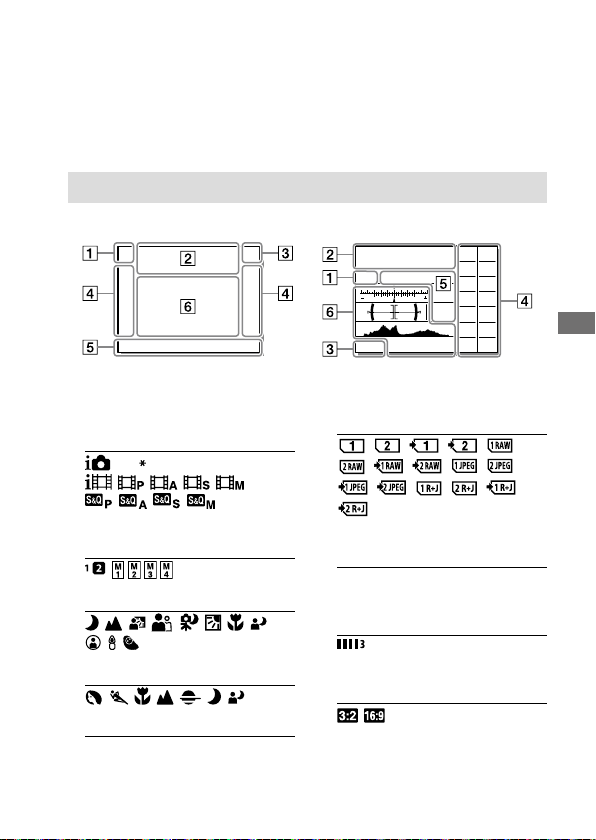
Daftar ikon di monitor
Konten yang ditampilkan dan posisinya dalam ilustrasi hanya sebagai
pedoman, dan mungkin berbeda dari tampilan yang sebenarnya.
Ikon pada layar pengambilan gambar
Mode monitor Mode jendela bidik
Item MENU/Daftar ikon
Mode pengambilan gambar/
Pengenalan pemandangan
P P A S M
Mode pengambilan gambar
(32)
Nomor penyimpanan (61)
Ikon Pengenalan Pemandangan
Pemilihan Adegan
Pengaturan kamera
NO CARD
Status kartu memori (27,
85)
100
Jumlah gambar tersisa yang
dapat direkam (87)
Penulisan data/Jumlah gambar
yang tersisa untuk ditulis
Rasio aspek gambar diam (60)
ID
77

24M 20M 10M 8.7M 6.0M 5.1M
2.6M 2.2M
Ukuran gambar diam (46)
RAW
Perekaman RAW (terkompresi/
tidak terkompresi) (47)
X.FINE FINE STD
Kualitas JPEG (47)
XAVCS4K XAVCSHD AVCHD
Format file film (48)
Pengaturan perekaman film
(49)
120p 60p 60i 30p 24p
100p 50p 50i 25p
Kecepatan bingkai film (49)
Efk Pgtrn NONAKTIF (68)
Iluminator AF (62)
Flicker
Kerlip terdeteksi (66)
SteadyShot tidak aktif/aktif,
Peringatan kamera goyang
(68)
Pnjng Fokal SteadyS./Peringatan
kamera goyang (68)
Zoom Pintar / Zoom Gbr Jernih /
Zoom Digital (68)
—PC—
PC remote (75)
Perekaman Proxy (66)
120fps 60fps 30fps 15fps 8fps
4fps
100fps 50fps 25fps 12fps 6fps
3fps 2fps 1fps
Kecepatan bingkai untuk
pengambilan gambar gerak
lambat/cepat (66)
APS-C/Super 35mm (60)
Pengisian daya flash sedang
berlangsung
ID
78
Pemantauan Cerah
Pemotretn Senyap (67)
Remote control inframerah
Tidak ada perekaman audio film
(67)
Pnghlng Bsng Angin (67)
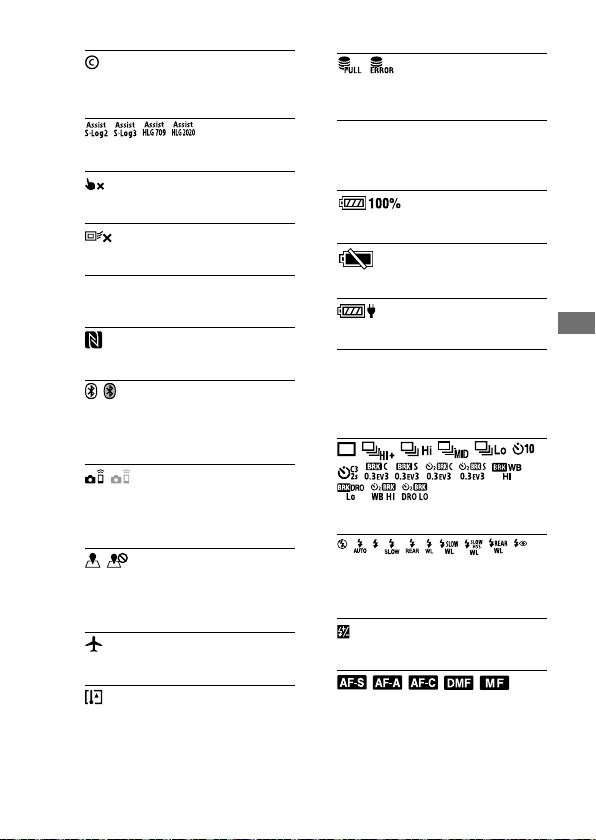
Penulisan informasi hak cipta
aktif (75)
Bntn Tmpln Gamma (73)
File database penuh/Kesalahan
pada file database
Baterai
Membatalkan Fokus (44)
Mmbtlkn Penguncian AF
Fokus Titik
Menjalankan [Fokus Titik] (45)
NFC aktif (52)
Sambungan Bluetooth tersedia/
Sambungan Bluetooth tidak
tersedia (71)
Tersambung ke smartphone/
Tidak tersambung ke
smartphone
Mendapatkan informasi lokasi/
informasi lokasi tidak dapat
diperoleh (71)
Mode airplane(70)
Peringatan panas berlebih
Daya baterai yang tersisa (25)
Peringatan sisa daya baterai
Catu daya USB (74)
Pengaturan pengambilan
gambar
Mode Drive (41)
Mode Flash (64)/
Flash Nirkabel (64)/
P'hilg Efek Mata Mrh (64)
±0.0
Kompensasi Flash (64)
Mode Fokus (34)
Item MENU/Daftar ikon
ID
79
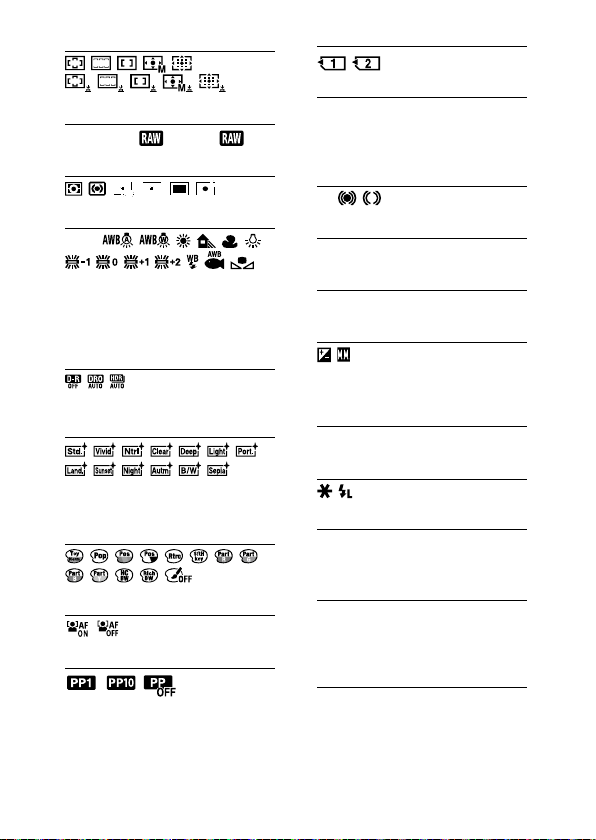
Area Fokus (36)
JPEG RAW RAW+J +J
Format File (47)
Mode Pengukuran (63)
AWB
7500K A5 G5
White Balance (Otomatis,
Standar, Otomatis Bawah Air,
Kustom, Suhu warna, Filter
warna) (64)
Mgptimlkn D-Range/
HDR Otomatis (65)
+3 +3 +3
Gaya Kreatif (65)/Kontras,
saturasi, dan ketajaman
Efek Gambar(65)
Prioritas Wajah AF (62)
~
Profil Gambar (65)
ID
80
Prrtskn Media Rkmn (75)
Indikator fokus/pengaturan
pencahayaan
Indikator fokus (35)
1/250
Kecepatan rana
F3.5
Nilai apertur
Kompensasi pencahayaan
(63)/Pengukuran Cahaya
Manual
ISO400 ISO AUTO
Sensitivitas ISO (63)
Kunci AE/kunci FEL
Petunjuk/lainnya
Penguncian AF
Mmbtlkn Penguncian AF
Tampilan panduan untuk
Penguncian AF (62)
Membatalkan Fokus
Tampilan panduan untuk
membatalkan pemfokusan
(44)

Indikator diafragma
Area pengukuran cahaya spot
(63)
Panduan Pengaturan
Pencahayaan (68)
Indikator kecepatan rana
00 00 00 00
Bit Pengguna (74)
Indikator apertur
Histogram
Ukuran tingkat digital
STBY REC
Siaga perekaman film/
Perekaman film sedang
berlangsung
1:00:12
Waktu perekaman film aktual
(jam: menit: detik)
Tmpln Lev Audio (67)
Kontrol REC(74)
00:00:00:00
Kode waktu
(jam:menit:detik:bingkai) (74)
Item MENU/Daftar ikon
ID
81

Ikon pada layar pemutaran
Tampilan pemutaran gambar
tunggal
Informasi dasar
Media pemutaran (72)
Mode Lihat(72)
Rating (71)
Proteksi (71)
DPOF
DPOF ditetapkan (71)
3/7
Nomor file/Jumlah gambar
dalam mode tampilan
NFC aktif (52)
Daya baterai yang tersisa (25)
ID
82
Tampilan histogram
Grup pengambilan gambar
terus-menerus (72)
Termasuk film proxy (66)
Pengaturan kamera
Lihat "Ikon pada layar pengambilan
gambar" (halaman77).
Pengaturan pengambilan
gambar
Kesalahan pada Efek Gambar
Kesalahan pada HDR Otomatis
(65)
35mm
Panjang fokus lensa

HLG
Perekaman HDR (Hybrid LogGamma)
Lihat "Ikon pada layar pengambilan
gambar" (halaman77) untuk ikon
lain yang ditampilkan di area ini.
Informasi gambar
Informasi garis lintang/bujur
(71)
2018 - 1 - 1 10:37AM
Tanggal perekaman (31)
100-0003
Nomor folder Nomor file
(75)
Histogram (Pencahayaan/R/G/B)
Item MENU/Daftar ikon
ID
83
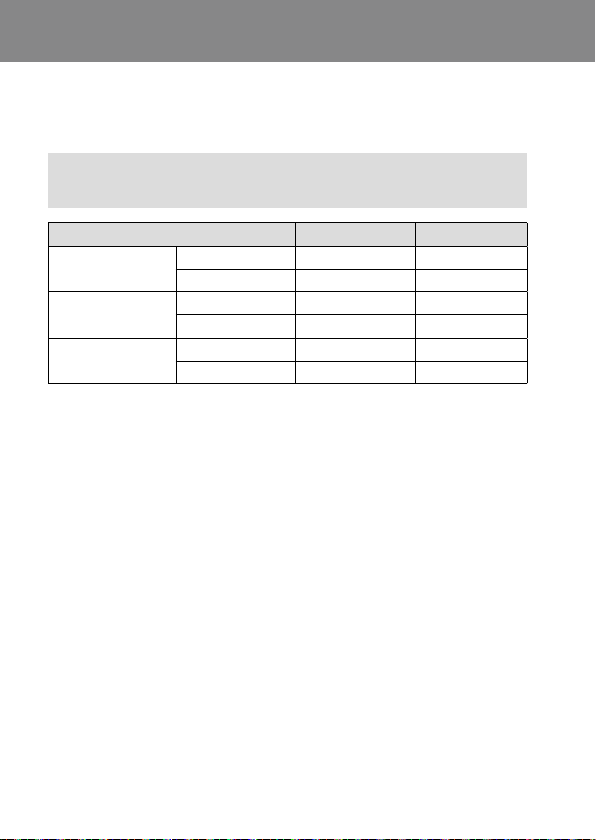
Tentang produk ini
Spesifikasi
Masa pakai baterai dan jumlah gambar yang dapat direkam
Masa pakai baterai Jumlah gambar
Pengambilan gambar
(gambar diam)
Perekaman
sebenarnya (film)
Perekaman secara
berkelanjutan (film)
• Perkiraan masa pakai baterai dan jumlah gambar yang dapat direkam
di atas berlaku bila unit baterai telah terisi penuh. Masa pakai baterai
dan jumlah gambar dapat berkurang, tergantung pada kondisi
penggunaan.
• Masa pakai baterai dan jumlah gambar yang dapat direkam adalah
perkiraan berdasarkan pengambilan gambar dengan pengaturan
default dalam kondisi berikut:
– Menggunakan unit baterai pada suhu sekitar 25 °C.
– Menggunakan kartu memori Sony SDXC
– Menggunakan lensa FE 28-70 mm F3.5-5.6 OSS
• Jumlah "Pengambilan gambar (gambar diam)" didasarkan pada standar
CIPA dan untuk pengambilan gambar dalam kondisi berikut:
(CIPA: Camera & Imaging Products Association)
– Satu gambar akan diambil setiap 30
– Daya diaktifkan dan dinonaktifkan sekali setiap sepuluh kali
pengambilan gambar.
Mode layar
Mode jendela bidik
Mode layar
Mode jendela bidik
Mode layar
Mode jendela bidik
― Sekitar 710
― Sekitar 610
Sekitar 125 menit ―
Sekitar 115 menit ―
Sekitar 210 menit ―
Sekitar 200 menit ―
(U3) (dijual terpisah)
detik.
84
ID
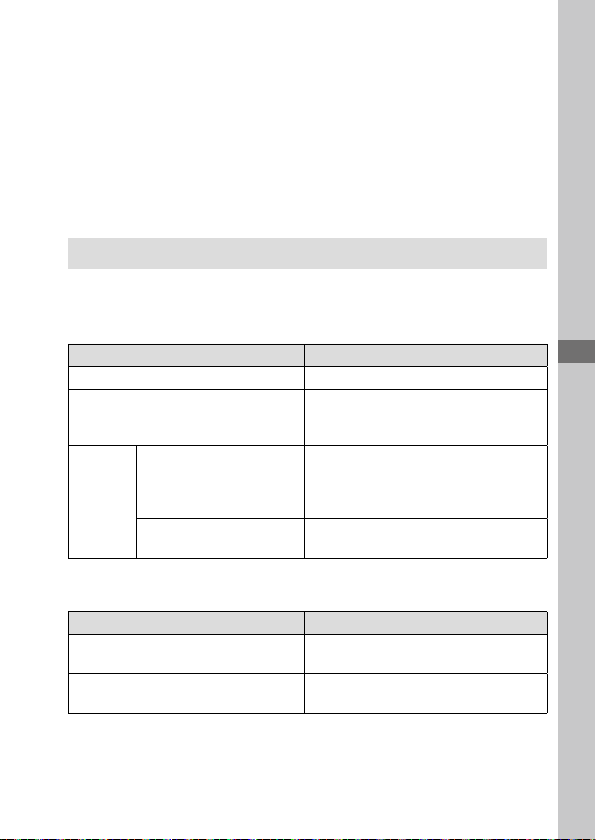
• Jumlah menit untuk perekaman film didasarkan pada standar CIPA dan
untuk pengambilan gambar dalam kondisi berikut:
– Kualitas gambar diatur ke XAVC S HD 60p 50M / 50p 50M.
– Perekaman sebenarnya (film): Masa pakai baterai didasarkan
pada pengambilan gambar berulang, zoom, siaga perekaman,
pengaktifan/penonaktifan, dll.
– Perekaman secara berkelanjutan (film): Masa pakai baterai yang
didasarkan pada pengambilan gambar tanpa henti hingga batas
menit) tercapai, lalu dilanjutkan dengan menekan kembali tombol
(29
MOVIE (Film). Fungsi lain, seperti zoom, tidak dioperasikan.
Kartu memori yang dapat digunakan
Bila menggunakan kartu memori microSD atau Memory Stick Micro
dengan kamera ini, pastikan untuk menggunakan adaptor yang sesuai.
Kartu memori SD
Format perekaman Kartu memori yang didukung
Gambar diam
AVCHD
4K 60 Mbps*
HD 50 Mbps atau yang lebih
XAVC S
* Termasuk saat merekam film proxy secara bersamaan
rendah*
HD 60 Mbps
4K 100 Mbps*
HD 100 Mbps
Memory Stick
Format perekaman Kartu memori yang didukung
Gambar diam
AVCHD
Kartu SD/SDHC/SDXC
Kartu SD/SDHC/SDXC (Class 4 atau
yang lebih tinggi, atau U1 atau yang
lebih tinggi)
Kartu SDHC/SDXC (Class 10, atau U1
atau yang lebih tinggi)
Kartu SDHC/SDXC (U3)
Memory Stick PRO Duo/
Memory Stick PRO-HG Duo
Memory Stick PRO Duo (Mark 2)/
Memory Stick PRO-HG Duo
Tentang produk ini
Tentang produk ini
ID
85

Format perekaman Kartu memori yang didukung
4K 60 Mbps*
HD 50 Mbps atau yang lebih
XAVC S
* Termasuk saat merekam film proxy secara bersamaan
rendah*
HD 60 Mbps
4K 100 Mbps*
HD 100 Mbps
Memory Stick PRO-HG Duo
—
Catatan
• Gunakan slot1 bila Anda menggunakan kartu memori UHS-II. Pilih juga MENU
(Pengaturan) [P'aturn Media Rkmn] [Prrtskn Media Rkmn]
[Slot 1].
• Memory Stick PRO Duo tidak dapat digunakan di slot1.
• Bila kartu memori SDHC digunakan untuk merekam film XAVC S dalam jangka
waktu lama, film yang direkam akan dibagi menjadi file berukuran 4 GB. File
yang dibagi dapat ditangani sebagai satu file dengan mengimpornya ke
komputer menggunakan PlayMemories Home.
• Bila merekam film pada kartu memori di slot1 dan2 dengan pengaturan
kamera berikut, masukkan dua kartu memori dengan sistem file yang sama.
Film XAVC S tidak dapat direkam secara bersamaan bila menggunakan
gabungan sistem file exFAT dan FAT32.
Format File] diatur ke [XAVC S 4K] atau [XAVC S HD]
–[
–[Mode Perekaman] dalam [P'aturn Media Rkmn] diatur ke
[Prkmn Simultan(
Kartu memori SDXC
Memory Stick PRO Duo (Mark2)
Memory Stick PRO-HG Duo
Kartu memori SDHC
• Isi daya unit baterai secukupnya sebelum mencoba memulihkan file database
di kartu memori.
)] atau [Simultan ( / )]
Kartu memori Sistem file
exFAT
FAT32
86
ID
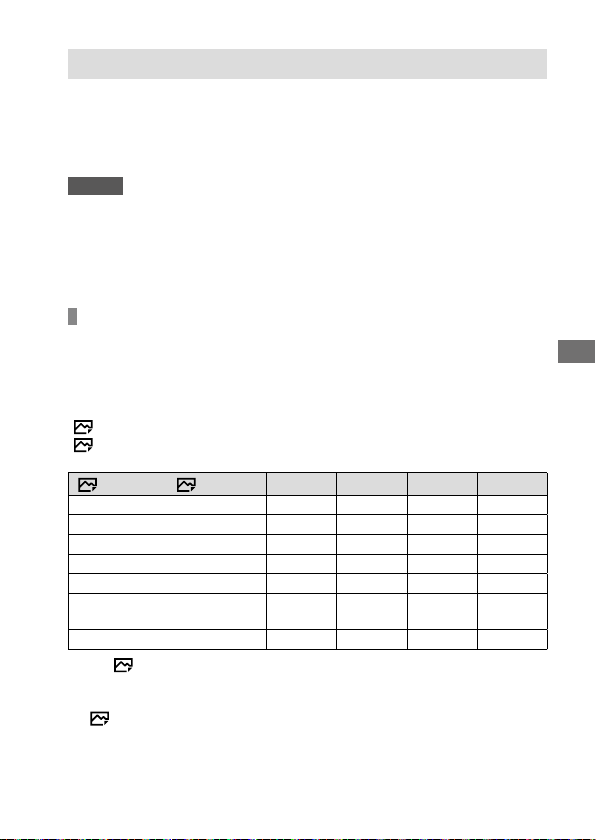
Jumlah gambar yang dapat direkam
Bila Anda memasukkan kartu memori ke kamera dan mengatur tombol
ON/OFF (Daya) ke "ON", jumlah gambar yang dapat direkam (jika Anda
tetap mengambil gambar menggunakan pengaturan saat ini) akan
ditampilkan di layar.
Catatan
• Bila "0" (jumlah gambar yang dapat direkam) berkedip oranye, berarti kartu
memori penuh. Ganti kartu memori dengan yang lain atau hapus gambar dari
kartu memori saat ini.
• Bila "NO CARD" berkedip oranye, berarti tidak ada kartu memori yang
dimasukkan. Masukkan kartu memori.
Jumlah gambar yang dapat direkam di kartu memori
Tabel berikut ini menunjukkan perkiraan jumlah gambar yang dapat
direkam di kartu memori yang diformat dengan kamera ini. Nilai
ditentukan menggunakan kartu memori standar Sony untuk pengujian.
Nilai dapat beragam, tergantung pada kondisi pengambilan gambar dan
jenis kartu memori yang digunakan.
Ukurn Gmbr JPEG]: [L: 24M]
[
Rasio Aspek]: [3:2]*
[
Kualitas JPEG/ Format File
Standar
Baik
Sangat baik
RAW & JPEG (RAW terkompresi)*
RAW (RAW terkompresi)
RAW & JPEG (RAW tidak
terkompresi)*
RAW (RAW tidak terkompresi)
1
*
Bila [ Rasio Aspek] diatur selain ke [3:2], Anda dapat merekam lebih
banyak gambar dari jumlah yang ditampilkan dalam tabel (kecuali bila [RAW]
dipilih).
2
[ Kualitas JPEG] bila [RAW & JPEG] dipilih: [Baik]
*
2
1
8 GB 32 GB 64 GB 256 GB
1100 4600 9200 36000
790 3200 6400 25000
435 1750 3500 14000
2
215 870 1750 7000
295 1200 2400 9600
125 510 1000 4100
150 610 1200 4950
(Unit: Gambar)
Tentang produk ini
ID
87

Catatan
• Meskipun jumlah gambar tersisa yang dapat direkam lebih dari 9999, namun
"9999" akan ditampilkan.
• Jumlah yang ditampilkan adalah bila menggunakan kartu memori Sony.
Waktu perekaman film
Tabel di bawah ini menunjukkan perkiraan waktu perekaman total
menggunakan kartu memori yang telah diformat dengan kamera ini. Nilai
dapat beragam, tergantung pada kondisi pengambilan gambar dan jenis
kartu memori yang digunakan. Waktu perekaman saat [
diatur ke [XAVC S 4K] dan [XAVC S HD] adalah waktu perekaman saat
pengambilan gambar dengan [
Format File
XAVC S 4K 30p 100M/
XAVC S HD 120p 100M/
Pengaturan
Perekaman
25p 100M
30p 60M/
25p 60M
24p 100M*
24p 60M*
100p 100M
120p 60M/
100p 60M
60p 50M/
50p 50M
60p 25M/
50p 25M
30p 50M/
25p 50M
30p 16M/
25p 16M
24p 50M*
Perekaman Proxy] diatur ke [Nonaktif].
8 GB 32 GB 64 GB 256 GB
8m 35m 1h 15m 5h 15m
10m 1h 2h 5m 8h 35m
8m 35m 1h 15m 5h 15m
10m 1h 2h 5m 8h 35m
8m 35m 1h 15m 5h 15m
10m 1h 2h 5m 8h 35m
15m 1h 15m 2h 30m 10h 25m
30m 2h 25m 5h 20h 10m
15m 1h 15m 2h 30m 10h 25m
50m 3h 50m 7h 45m 31h 25m
15m 1h 15m 2h 30m 10h 25m
Format File]
(h (jam), m (menit))
88
ID

Format File
AVCHD 60i 24M (FX)/
* Hanya bila [Pemilih NTSC/PAL] diatur ke NTSC
Pengaturan
Perekaman
50i 24M (FX)
60i 17M (FH)/
50i 17M (FH)
8 GB 32 GB 64 GB 256 GB
40m 2h 55m 6h 24h 15m
55m 4h 5m 8h 15m 33h 15m
• Perekaman secara terus menerus dapat dilakukan kurang lebih selama
29 menit (batas spesifikasi produk). Waktu perekaman terus-menerus
dapat berbeda dalam kondisi berikut:
– Bila merekam film gerak lambat/gerak cepat: Perekaman akan
berhenti secara otomatis bila rekaman file mencapai sekitar 29 menit
(pemutaran film kira-kira mencapai 29 menit).
(Perekaman akan berhenti secara otomatis bila file rekaman
mencapai kira-kira 15 menit jika [
[60p/50p] dan [
Rasio Bingkai] diatur ke [30fps/25fps].)
Pngaturan Rekam] diatur ke
• Waktu untuk film gerak lambat/gerak cepat adalah waktu pemutaran,
bukan waktu perekaman.
Catatan
• Waktu perekaman film bervariasi karena kamera dilengkapi VBR (Variable Bit-
Rate) yang akan menyesuaikan kualitas gambar secara otomatis berdasarkan
adegan perekaman. Bila merekam subjek yang bergerak cepat, gambar
akan lebih jelas, namun waktu perekaman lebih singkat karena diperlukan
lebih banyak memori untuk merekam. Waktu perekaman juga bervariasi,
tergantung pada kondisi perekaman, subjek, maupun pengaturan kualitas/
ukuran gambar.
• Waktu yang ditampilkan adalah waktu perekaman menggunakan kartu
memori Sony.
Catatan tentang perekaman film terus-menerus
• Perekaman film berkualitas tinggi dan pengambilan gambar terusmenerus berkecepatan tinggi memerlukan daya dalam jumlah besar.
Karenanya, jika Anda melanjutkan perekaman, suhu di bagian dalam
kamera akan meningkat, terutama pada bagian sensor gambar. Dalam
kasus tersebut, kamera akan mati secara otomatis karena permukaan
kamera panas akibat suhu tinggi atau suhu tinggi akan mempengaruhi
kualitas gambar atau mekanisme internal kamera.
Tentang produk ini
ID
89
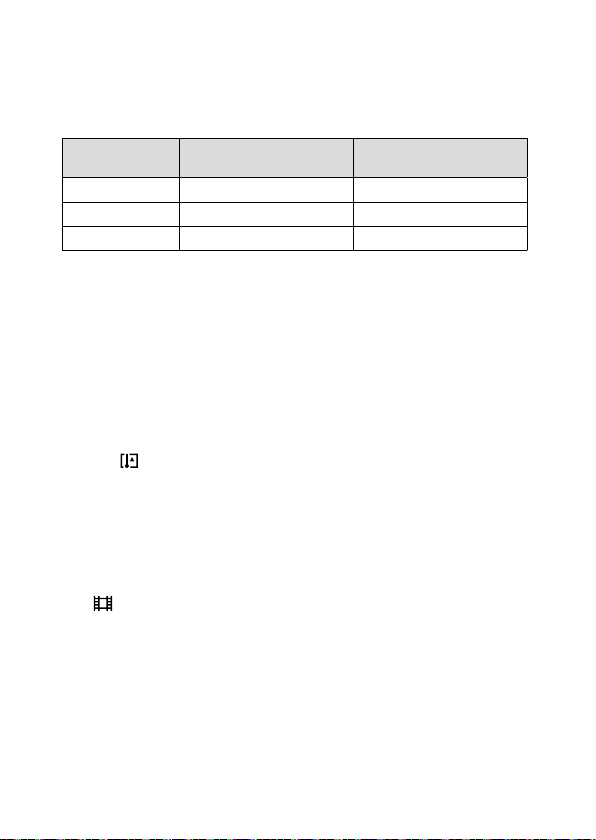
• Durasi yang tersedia untuk perekaman film terus-menerus saat kamera
merekam dengan pengaturan default setelah daya dinonaktifkan
sementara adalah sebagai berikut. Nilai berikut menunjukkan waktu
perekaman terus-menerus mulai dari saat kamera memulai perekaman
hingga kamera menghentikan perekaman.
Suhu di sekitar
20 °C
30 °C
40 °C
Waktu perekaman terusmenerus untuk film (HD)
Sekitar 29menit Sekitar 29menit
Sekitar 29menit Sekitar 29menit
Sekitar 29menit Sekitar 29menit
Waktu perekaman terus-
menerus untuk film (4K)
[Suhu Pwr MATI Oto]: [Standar]
HD: XAVC S HD (60p 50M/50p 50M, bila kamera tidak tersambung
melalui Wi-Fi)
4K: XAVC S 4K (24p 60M/25p 60M, bila kamera tidak tersambung
melalui Wi-Fi)
• Durasi yang tersedia untuk perekaman film bervariasi berdasarkan
suhu, format/pengaturan perekaman, lingkungan jaringan Wi-Fi, atau
kondisi kamera sebelum Anda memulai perekaman. Jika Anda sering
mengkomposisi ulang atau mengambil gambar setelah daya diaktifkan,
suhu di bagian dalam kamera akan meningkat dan waktu perekaman
yang tersedia akan lebih singkat.
• Bila ikon
ditampilkan, berarti suhu kamera telah meningkat.
• Jika kamera berhenti merekam film akibat suhu tinggi, biarkan kamera
selama beberapa saat dengan daya dinonaktifkan. Mulai perekaman
setelah suhu di bagian dalam kamera benar-benar turun.
• Jika mematuhi hal-hal berikut, Anda akan dapat merekam film untuk
periode waktu yang lebih lama.
– Pastikan kamera tidak terkena sinar matahari langsung.
– Nonaktifkan kamera bila tidak digunakan.
Format File] diatur ke [AVCHD], ukuran file film terbatas
• Bila [
ke sekitar 2GB. Jika ukuran file film mencapai sekitar 2GB selama
perekaman, file film baru akan dibuat secara otomatis.
90
ID

Spesifikasi
Kamera
[Sistem]
Jenis Kamera: Kamera digital dengan
lensa yang dapat ditukar
Lensa: Lensa E-mount Sony
[Sensor gambar]
Format gambar: 35 mm bingkai
penuh (35,6mm × 23,8mm),
sensor gambar CMOS
Jumlah piksel efektif kamera:
Sekitar 24200000 piksel
Jumlah total piksel kamera:
Sekitar 25300000 piksel
[SteadyShot]
Sistem stabilisasi gambar peralihan
sensor pada kamera
[Sistem fokus otomatis]
Sistem deteksi: Sistem deteksi fase/
Sistem deteksi kontras
Kisaran sensitivitas: –3EV hingga
+20EV (setara dengan ISO 100,
F2.0)
[Jendela bidik elektronik]
Jenis: Jendela Bidik Elektronik 1,3 cm
(jenis 0,5)
Jumlah total titik: 2 359 296 titik
Pembesaran: Sekitar 0,78× dengan
lensa 50mm pada jarak tak
terhingga, –1m
Titik Mata: Sekitar 23 mm dari lubang
bidik dan sekitar 18,5 mm dari
bingkai jendela bidik pada –1 m
Pengaturan Dioptri:
–4,0m
[Monitor]
Drive TFT 7,5cm (jenis 3,0), panel
sentuh
Jumlah total titik: 921600 titik
–1
–1
hingga +3,0m
–1
–1
[Kontrol pencahayaan]
Metode pengukuran cahaya:
Pengukuran cahaya evaluatif zona
1 200
Kisaran Pengukuran: –3EV hingga
+20EV (pada ISO 100 setara
dengan lensa F2.0)
Sensitivitas ISO (Indeks pencahayaan
yang disarankan):
Gambar diam: ISO 100 hingga
ISO51200 (Diperbesar ISO:
Minimum ISO 50, maksimum
ISO204800)
Film: Setara ISO 100 hingga
ISO51200
[Rana]
Jenis: Jenis bidang fokus yang
dikontrol secara elektronik dengan
garis vertikal
Rentang kecepatan:
Gambar diam: 1/8 000 detik
hingga 30 detik, BULB
Film: 1/8000detik hingga
1/4detik
Perangkat yang kompatibel
dengan 108060i (perangkat yang
kompatibel dengan 108050i):
hingga 1/60 (1/50) detik dalam
mode AUTO (hingga 1/30 (1/25)
detik dalam mode Rana lambat
otomatis)
Kecepatan flash sync: 1/250detik
(bila menggunakan flash produksi
Sony)
Tentang produk ini
ID
91

[Format perekaman]
Format file: Sesuai JPEG (DCF Ver. 2.0,
Exif Ver. 2.31, MPF Baseline), RAW
(Sony ARW format 2.3)
Film (format XAVC S): sesuai dengan
format MPEG-4 AVC/H.264 XAVC S
ver.1.0
Video: MPEG-4 AVC/H.264
Audio: LPCM 2 saluran (48kHz
16bit)
Film (format AVCHD):
Kompatibel dengan bentuk
AVCHD Ver. 2.0
Video: MPEG-4 AVC/H.264
Audio: Dolby Digital
2 saluran, dilengkapi
Dolby Digital Stereo Creator
• Diproduksi di bawah lisensi dari
Dolby Laboratories.
[Media perekaman]
SLOT 1: Slot untuk kartu SD
(kompatibel dengan UHS-I dan
UHS-II)
SLOT 2: Multislot untuk
Memory Stick PRO Duo dan kartu
SD (kompatibel dengan UHS-I)
[Terminal input/output]
Terminal USB Type-C:
SuperSpeed USB (USB 3.1 Gen 1)
Terminal Multi/Micro USB*:
Hi-Speed USB (USB 2.0)
* Mendukung perangkat yang
kompatibel dengan Micro USB.
HDMI: Soket mikro HDMI tipe D
Terminal (Mikrofon):
Soket mini Stereo
Terminal (Headphone):
Soket mini Stereo
3,5mm
3,5mm
[Umum]
Model No. WW541200
Input maksimum: 7,2V
Suhu pengoperasian:
0 hingga 40°C
Suhu penyimpanan:
–20 hingga 55°C
Dimensi (L/P/T) (Sekitar):
126,9 × 95,6 × 73,7mm
126,9 × 95,6 × 62,7mm
(dari pegangan ke monitor)
Berat (sesuai CIPA) (Sekitar):
650g (termasuk unit baterai,
kartu SD)
[LAN nirkabel]
Format yang didukung:
IEEE802.11b/g/n
Pita frekuensi: 2,4GHz
Keamanan:
WEP/WPA-PSK/WPA2-PSK
Metode sambungan:
Wi-Fi Protected Setup™ (WPS)/
Manual
Metode akses: Mode infrastruktur
[NFC]
Jenis tag: sesuai dengan
NFC Forum Type 3 Tag
[Komunikasi Bluetooth]
Standar Bluetooth Ver. 4.1
Pita frekuensi: 2,4GHz
, 3,2W
Adaptor AC
AC-UUD12/AC-UUE12
Input maksimum:
100- 240V
Output maksimum: 5V
Unit baterai isi ulang NP-FZ100
Tegangan maksimum: 7,2V
, 50/60Hz, 0,2A
, 1,5A
92
ID
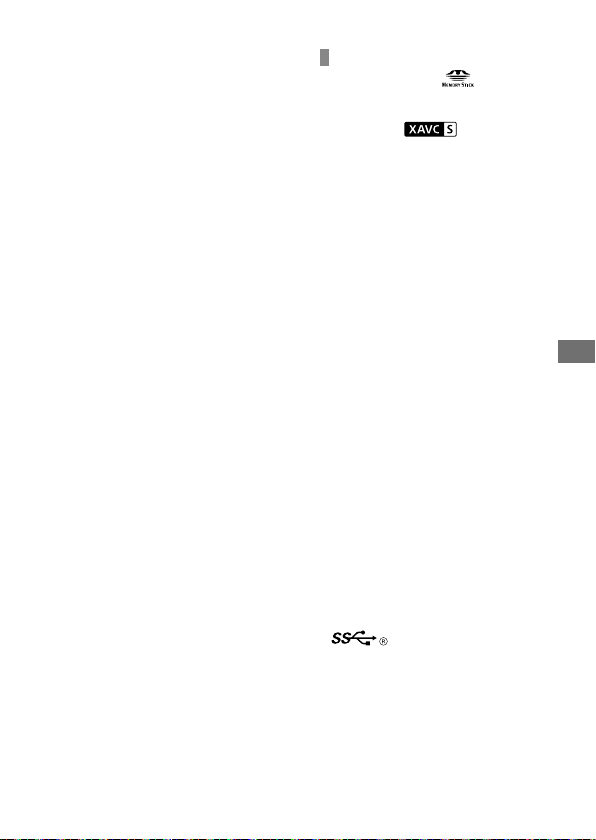
Lensa FE 28-70 mm F3.5-5.6
OSS (Dilengkapi dengan
ILCE-7M3K)
Panjang fokus: 28mm – 70mm
Grup lensa–elemen: 8–9
Sudut tampilan: 75° – 34°
Fokus minimum*: 0,3m – 0,45m
* Fokus minimum adalah jarak
terdekat dari sensor gambar ke
subjek.
Pembesaran maksimum: 0,19×
F-stop minimum: f/22 – f/36
Diameter filter: 55 mm
Dimensi (diameter maks. × tinggi):
Sekitar 72,5mm × 83mm
Berat: Sekitar 295g
SteadyShot: Tersedia
Desain dan spesifikasi dapat berubah
tanpa pemberitahuan.
Tentang kompatibilitas data
gambar
• Kamera ini sesuai dengan
standar universal DCF
(Design rule for Camera File system)
yang dibuat oleh JEITA (Japan
Electronics and Information
Technology Industries Association).
• Pemutaran gambar yang direkam
menggunakan kamera di peralatan
lain atau pemutaran gambar
yang direkam atau diedit dengan
peralatan lain di kamera Anda tidak
dijamin.
Merek dagang
• Memory Stick dan adalah
merek dagang atau merek dagang
terdaftar dari Sony Corporation.
• XAVC S dan
merek dagang terdaftar dari
Sony Corporation.
• "AVCHD" dan jenis logo "AVCHD"
adalah merek dagang dari
Panasonic Corporation dan
Sony Corporation.
• Mac adalah merek dagang dari
Apple Inc., yang terdaftar di
Amerika Serikat dan negara lainnya.
• IOS adalah merek dagang
terdaftar atau merek dagang dari
Cisco Systems, Inc.
• iPhone dan iPad adalah merek
dagang dari Apple Inc., yang
terdaftar di Amerika Serikat dan
negara lainnya.
• Blu-ray Disc™ dan Blu-ray™
adalah merek dagang dari
Blu-ray Disc Association.
• DLNA dan DLNA CERTIFIED
adalah merek dagang dari
Digital Living Network Alliance.
• USB Type-C™ dan USB-C™
adalah merek dagang dari
USB Implementers Forum.
• Logo USB-IF SuperSpeed
USB Trident adalah merek
dagang terdaftar dari
USB Implementers Forum, Inc.
• Dolby, Dolby Audio dan lambang D
ganda adalah merek dagang Dolby
Laboratories.
adalah
Tentang produk ini
ID
93
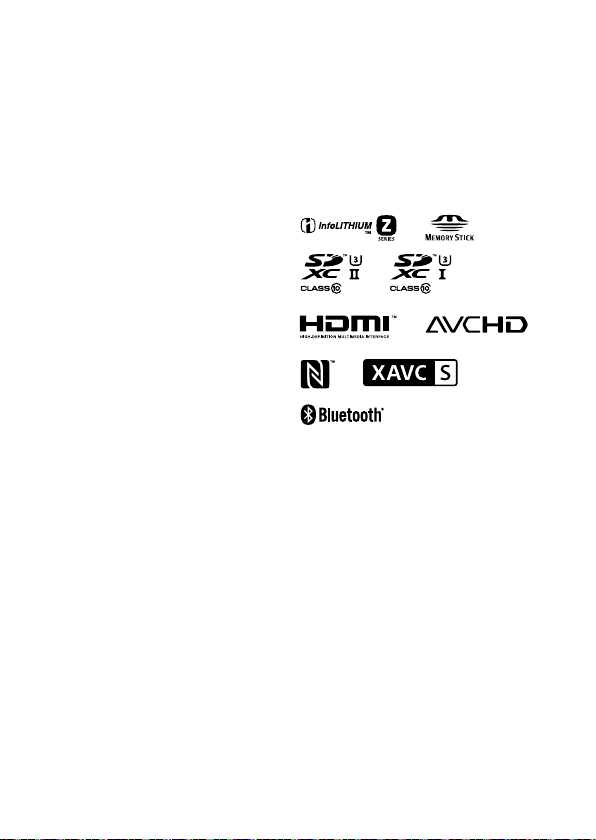
• Istilah HDMI dan HDMI HighDefinition Multimedia Interface dan
Logo HDMI adalah merek dagang
atau merek dagang terdaftar dari
HDMI Licensing Administrator, Inc.
di Amerika Serikat dan negaranegara lain.
• Microsoft dan Windows adalah
merek dagang terdaftar atau merek
dagang dari Microsoft Corporation
di Amerika Serikat dan/atau negara
lainnya.
• Logo SDXC adalah merek dagang
dari SD-3C, LLC.
• Facebook dan logo "f" adalah
merek dagang atau merek dagang
terdaftar dari Facebook, Inc.
• Android dan Google Play adalah
merek dagang atau merek dagang
terdaftar dari Google Inc.
• YouTube dan logo YouTube adalah
merek dagang atau merek dagang
terdaftar dari Google Inc.
• Wi-Fi, logo Wi-Fi, dan
Wi-Fi Protected Setup adalah
merek dagang terdaftar atau merek
dagang dari Wi-Fi Alliance.
• N Mark adalah merek dagang
atau merek dagang terdaftar dari
NFC Forum, Inc. di Amerika Serikat
dan negara lain.
• Merek kata dan logo
Bluetooth® adalah merek
dagang terdaftar yang dimiliki
oleh Bluetooth SIG, Inc. dan
penggunaan tanda tersebut
oleh Sony Corporation adalah
berdasarkan lisensi.
• QR code adalah merek dagang dari
Denso Wave Inc.
• Selain itu, sistem dan nama produk
yang digunakan dalam panduan
ini secara umum adalah merek
dagang atau merek dagang
terdaftar dari masing-masing
pengembang maupun produsen.
Namun, tanda
tidak digunakan di semua kasus
dalam panduan pengguna ini.
atau mungkin
94
ID
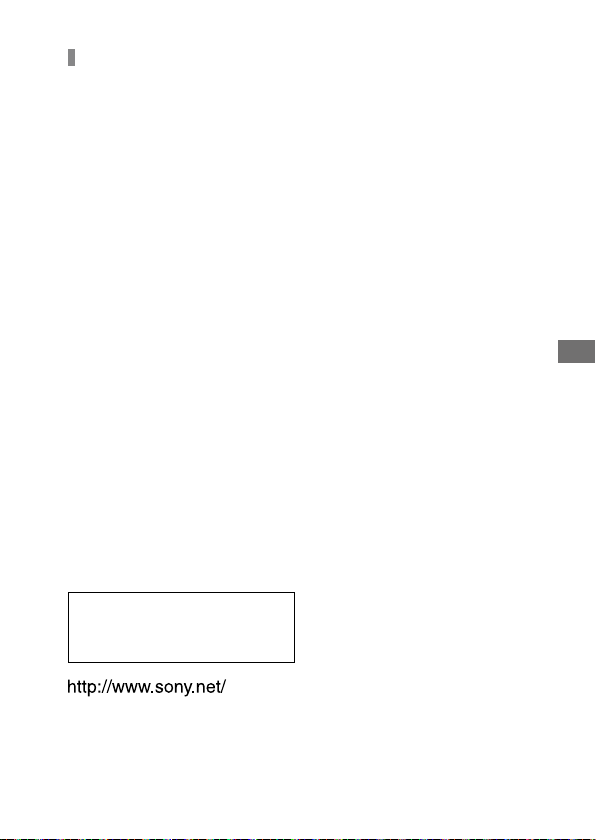
Tentang perangkat lunak
berlisensi GNU GPL/LGPL
Perangkat lunak yang
memenuhi syarat untuk
GNU General Public License berikut
(selanjutnya disebut "GPL") atau
GNU Lesser General Public License
(selanjutnya disebut "LGPL") tercakup
dalam produk.
Hal ini menginformasikan
bahwa Anda berhak mengakses,
memodifikasi, dan menyebarluaskan
ulang kode sumber untuk program
perangkat lunak ini berdasarkan
ketentuan GPL/LGPL yang tersedia.
Kode sumber tersedia di web.
Gunakan URL berikut untuk
mengunduh kode.
http://oss.sony.net/Products/Linux/
Sebaiknya jangan hubungi kami
tentang konten kode sumber.
Lisensi (dalam bahasa Inggris)
direkam dalam memori internal
produk. Buat sambungan Mass
Storage antara produk dan komputer
untuk membaca lisensi dalam folder
"PMHOME" - "LICENSE".
Informasi tambahan tentang produk
ini dan jawaban atas pertanyaan yang
sering diajukan dapat ditemukan di
situs Web Customer Support.
Tentang produk ini
ID
95
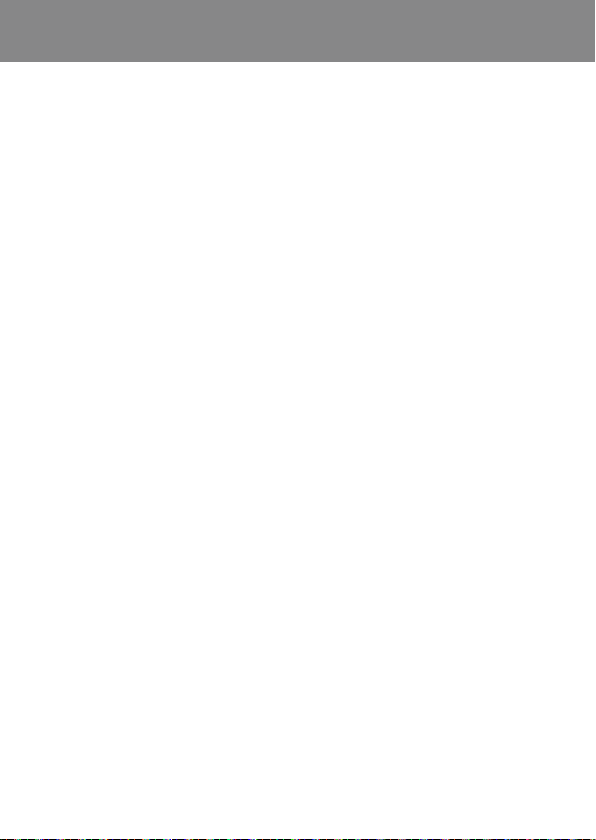
Indeks
A
AF .................................................... 36
AF-A.................................................. 34
AF-C .................................................. 34
AF-S .................................................. 34
AVCHD ..............................................48
AWB..................................................64
B
Bahasa ................................................6
D
Daftar ikon ........................................77
DISP ..................................................68
DMF ............................................34, 40
DRO .................................................. 65
Durasi perekaman film ....................88
F
Film ............................................. 33, 48
Fn ............................................... 14, 21
Fokus ................................................ 34
Fokus manual langsung ............34, 40
Fokus otomatis ................................ 36
Fokus Sentuh ...................................44
Format file film .................................48
Fungsi sentuh .................................. 43
G
Gambar diam ................................... 32
H
Hapus ............................................... 33
HDR .................................................. 65
ID
96
I
Indikator fokus ................................. 35
Item MENU .......................................60
J
Jumlah gambar yang dapat direkam
..................................................... 87
K
Kartu memori ............................. 27, 85
Keseimbangan putih kustom ..........64
Komputer ................................... 55, 57
L
Lensa ................................................ 29
M
MENU ................................................ 59
MF ............................................... 34, 39
Mode Otomatis ................................ 32
Monitor..............................................77
Multipilihan .......................................21
N
NFC ............................................... 5, 52
O
Operasi Sentuh ................................ 43
Otomatis Cerdas .............................. 32
P
Panduan dlm Kamera ........................ 2
Panel/Pad Sentuh ............................ 43
Pemutaran ....................................... 33
Pencetakan .......................................71

Pengaturan jam ................................31
Pengaturan Tgl/Jam .........................31
Pengisian daya ................................ 25
Penyesuaian dioptri ..........................14
Perangkat lunak ............................... 57
Peredam noise .................................60
Petunjuk Penggunaan ....................... 2
PlayMemories Home ....................... 57
PlayMemories Mobile ...................... 52
Prrtskn Media Rkmn ........................ 27
Q
Quick Navi ........................................ 22
R
RAW.................................................. 47
Roda kontrol .................................... 20
S
Sekali sentuh(NFC) ........................... 52
Sensitivitas ....................................... 63
Spesifikasi .........................................91
T
Tombol fungsi ...................................14
Tombol MENU .............................13, 59
Tombol MOVIE (Film) ........................14
U
Unit baterai ...................................... 25
X
XAVC S 4K .........................................48
XAVC S HD ........................................48
Z
Zoom digital .....................................68
Zoom Gbr Jernih ..............................68
Zoom pintar .....................................68
Indeks
V
Volume suara ................................... 73
W
WB ....................................................64
Wi-Fi ............................................. 5, 52
ID
97

98
ID
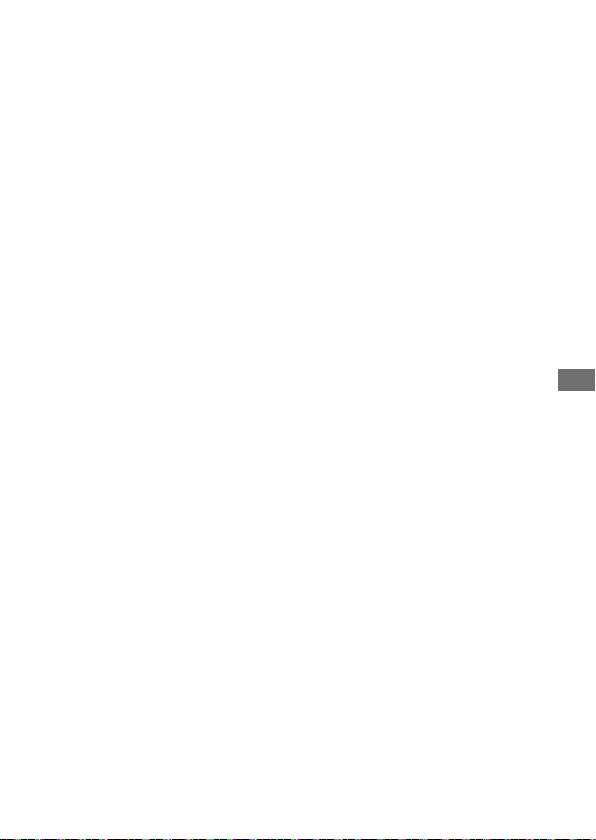
ID
99
Indeks

©2018 Sony Corporation
